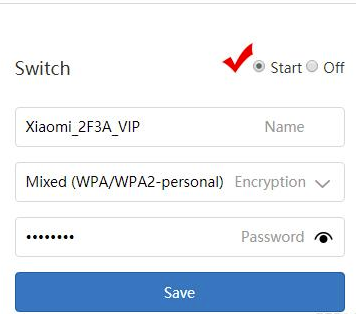Ситилинк – крупный интернет-дискаунтер, который позволяет покупать товары с минимальной наценкой. Доставка – практически куда угодно. Кроме того, у Ситилинка есть своя система кэшбэка – при определенных условиях вы можете получить клубную карту, которая дает вам 1 из 4 статусов. Больше покупаете – выше статус, больше бонусов. Ниже мы расскажем про личный кабинет Ситилинка – как зарегистрироваться, зачем нужен, как управлять клубной картой.
Ситилинк – крупный интернет-дискаунтер, который позволяет покупать товары с минимальной наценкой. Доставка – практически куда угодно. Кроме того, у Ситилинка есть своя система кэшбэка – при определенных условиях вы можете получить клубную карту, которая дает вам 1 из 4 статусов. Больше покупаете – выше статус, больше бонусов. Ниже мы расскажем про личный кабинет Ситилинка – как зарегистрироваться, зачем нужен, как управлять клубной картой.
Регистрация в ЛК Citilink
Вход в личный кабинет Ситилинк
Основные возможности личного кабинета Ситилинк
Регистрация клубной карты на сайте citilink.ru
Как активировать клубную карту Ситилинк?
Основные возможности клубной карты в ЛК
Чтобы зарегистрироваться, вам нужно зайти на главную страницу (https://www.citilink.ru/), после чего нажать на «Войти».

В появившейся форме выбираем «Регистрацию».

Заполняем данные – имя, почтовый ящик, телефон. После этого нужно нажать на «Подтвердить номер телефона» – вам придет сообщение с проверочным кодом. Вводите код в появившемся поле. Теперь придумываете пароль, жмете «Зарегистрироваться». На почту придет письмо, в нем будет ссылка – нажмите на нее, и аккаунт активируется.
Вход в личный кабинет Ситилинк
Чтобы войти в ЛК, нажмите на «Войти» на главной странице, в форме укажите почту/телефон и пароль.
Восстановление пароля
Если нужно восстановить доступ – нажмите на «Забыли пароль?» на форме входа. Сайт предложит 2 варианта восстановления: через номер телефона и через почту. Если укажете номер телефона – вам придет СМСка с новым паролем, если укажете почту – на нее придет письмо с инструкцией по восстановлению пароля.
Основные возможности личного кабинета Ситилинк
Разделы личного кабинета позволяют:
- Мои заказы. Здесь можно посмотреть все ваши заказы, добавленные в корзину. Вы можете удалить что-то из корзины или добавить еще что-нибудь – никто не запрещает. Когда сформировали корзину, через «Мои заказы» можно ее оплатить – карточкой или с электронного кошелька.
- Список желаемых покупок. Здесь – ваш вишлист. Сюда можно добавлять товары, которые вы потенциально хотите купить, но не готовы сделать это сейчас. Когда у вас появятся деньги/желание – можете зайти в этот список и быстро добавить желаемый товар в корзину.
- Клубная карта. Здесь можно активировать клубную карту, посмотреть ее статус или узнать, сколько бонусов вы накопили.
- Гарантийный отдел. Если хотите сдать что-то по гарантии – пишите сюда с описанием ситуации. Консультант скажет вам, что нужно сделать, чтобы вернуть товар по гарантии или получить бесплатный ремонт.
- Анкета на кредит. Если что-то вам не по карману, но очень хочется – можно взять это в кредит. В этом разделе можно заполнить заявку на целевой кредит в банке, если его одобрят – вы получите желаемый товар и будете выплачивать стоимость банку ежемесячно.
- Личные данные. Тут можно указать детальную информацию о себе или поменять пароль.
- Адреса доставки. Здесь можно указать свои адреса доставки, чтобы не вводить их вручную при каждом новом заказе.
- Реквизиты для счетов. Тут можно сохранить свои карточки и кошельки, чтобы, опять же, не вводить данные для оплаты при каждом новом заказе.

Регистрация клубной карты на сайте citilink.ru
Чтобы зарегистрировать клубную карту, вам сначала нужно ее получить. Клубную карту можно получить у курьера при доставке товара либо в магазине – если забираете товар сами. Если у вас на руках есть клубная карта, и с вашего аккаунта было потрачено более 5 000 рублей на покупки – можно переходить к активации.
Как активировать клубную карту Ситилинк?
Чтобы активировать карточку, вам нужно зайти в личный кабинет, перейти в раздел «Клубная карта», ввести ее номер и нажать на «Активировать». Если с аккаунта было потрачено более 5 000 рублей – она активируется, и вы получите статус Silver.
Основные возможности клубной карты в ЛК
Клубная карта позволяет оплачивать часть покупок бонусами, и получать эти же бонусы за покупки. По статусам:
| Статус | Basic | Silver | Gold | Platinum |
| Сколько нужно потратить за квартал для получения | От 1 до 4 999 рублей | От 5 000 до 24 999 рублей | От 25 000 до 74 999 рублей | 75 000 рублей и больше |
| Сколько % стоимости можно оплатить бонусами | 20% | 25% | 50% | 75% |
| Сколько бонусов дают за покупку | 1% | 1.1% | 1.15% | 1.2% |
| Какую скидку дают на доставку | 0% | 0% | 20% | 40% |
В личном кабинете, в разделе «Клубная карта», можно посмотреть свой текущий статус, накопленные бонусы и потраченную за квартал сумму.
Личный кабинет Ситилинк — магазин электронной и бытовой техники
Обновлено: 27.04.2022
Опубликовал: Мaксимов A.
Компания «Ситилинк» в 2017 году завоевала высшую ступень рынка бытовой техники и электроники в сфере онлайн торговли. Ассортимент магазина насчитывает свыше 50 тысяч позиций, от более чем 700 компаний. «Ситилинк» занимает высокие позиции в мировых и отечественных рейтингах каждый год. Все магазины, как онлайн, так и оффлайн работают так, чтобы максимально облегчить процесс приобретения товаров и предоставить каждому клиенту выгодные условия сотрудничества. Личный кабинет для юридических и физических лиц – одно из подтверждений тому.

— официальный сайт Ситилинк
Зачем нужен личный кабинет Ситилинк? В нем можно управлять заказами, вести переговоры на форуме, редактировать персональную информацию, быть экспертом и давать рекомендации другим участникам по товарам магазина, покупать электронные подписки и лицензии (только для владельцев B2b-кабинета).
Регистрация и вход в личный кабинет Ситилинк
Обратите внимание на правую сторону сайта. Вверху, рядом со значком «Корзина» расположена панель «Войти/зарегистрироваться». Нажмите туда и во вкладке «Регистрация» укажите:
- Адрес электронной почты;
- Номер телефона.

— регистрация личного кабинета Ситилинк
Напротив номера телефона нажмите «Подтвердить» и полученный код проверки введите в открывшееся поле. Нажмите «Далее» и продолжите процедуру создания личного кабинета Ситилинк. На новой странице укажите:
- Имя;
- Данные о наличии или отсутствии клубной карты (поставьте напротив отметку);
- Информацию о том, являетесь ли вы юридическим лицом;
- Пароль и его подтверждение (придумайте сложную комбинацию символов, запишите в блокнот).
Введите код с картинки. Чуть ниже поставьте отметку в блоке, если хотите получать скидки и специальные предложения от магазина или оставьте поле пустым. Нажмите «Зарегистрироваться». Автоматически будет произведен вход в личный кабинет Ситилинк, а на электронную почту придет письмо с требованием подтвердить е-мейл для сохранения бонусных баллов и дополнительной безопасности.

— вход в личный кабинет Ситилинк
Если вы – юридическое лицо, – ознакомьтесь с инструкцией к кабинету перед регистрацией, нажав на ссылку, выделенную голубым цветом, затем поставьте галочку напротив пункта «Я юридическое лицо» и завершите процесс. В личном кабинете для юрлиц можно осуществлять закупки и от физлица, делегировать права другим сотрудникам, закреплять за каждым из них персонального менеджера и т.д.
Возможности личного кабинета
После совершения регистрации в правом верхнем углу появится ссылка с вашим е-мейл адресом. Нажмите на нее. В открывшейся форме выберите «Личный кабинет». Автоматически выполнится переход в персональный раздел сайта, где вам будут доступны перечисленные ниже разделы.
Заказы
Перейдите в этот раздел. Здесь отображены все заказы, которые вы оформили в интернет-магазине. Напротив каждого товара указана цена, дата и место прибытия (самовывоза), количество бонусов, которые зачислятся после оплаты. Если в качестве оплаты вы выбрали «В кредит», под заказом высветиться поле «Оформить в кредит». Выберите условия кредитования, заполните личные данные, отправьте заявку в банк, дождитесь подтверждения. Обратитесь в магазин, сообщите о наличии кредитной заявки, подпишите договор, получите товар. В этом же разделе можно отменить или повторить заказ товара, помещенного в корзину.
Клубная карта
Клубная карта позволяет получать дополнительные бонусы при покупке. Потратить их нужно в течение 8 дней после начисления! В этом разделе можно активировать карту, если она уже есть на руках. Выберите из списка свой город, введите ниже номер карты, код активации и, если вы являетесь сотрудником компаний-партнеров, – кодовое число. Нажмите «Активировать»..
Если карты нет, для ее получения:
- Купите товар на сумму от 5000 рублей, дождитесь присвоения статуса Silver и зачисления 190 приветственных бонусов;
- Пройдите процедуру регистрации на сайте, активируйте карту в личном кабинете.;
- Станьте участникам клуба скидок, получайте привилегии от компании.

Список желаний
В момент оформления заказа рядом с выбранным товаром появляется ссылка «В желания». Нажав на нее, товар переходит в раздел, и в дальнейшем высвечивается в списке желаний. Поставив галочку напротив товара, вы сможете удалить заказ или переместить его в корзину для дальнейшего оформления и покупки. Список можно сделать скрытым или оставить видимым для всех.
Гарантийный раздел
Здесь просматривается статус товара, сданного на гарантийное обслуживание и вся информация по нему. Для этого в поле вводится номер документа и ниже – код с картинки. все данные отображаются после нажатия кнопки «Проверить».
Профиль
В профиле – личная информация: имя, фамилия, никнейм, электронная почта, телефон, пол, день рождения. Ее можно отредактировать, если имели место изменения. На этой же странице отображаются разделы «Адреса доставки», «Оповещения», «Оповещения с форума», «Изменение пароля». Чтобы отказаться от всех оповещений, нужно снять галочки со всех предложений.
Панель эксперта
Предложение стать экспертом покупатель получает после повышения рейтинга до определенного уровня. На его формирование влияют активность, полезность излагаемой клиентом на форуме информации, качество обзоров приобретенных товаров.
Барахолка
В этом разделе покупатель может подать объявление о продаже б/у товара или купить технику, предложенную другими пользователями. Сервис удобен, позволяет вернуть часть потраченных денег или поменяться покупками.
Мобильное приложение «Ситилинк»

Для смартфонов разработано приложение «Ситилинк». Покупки можно совершать без привязки к определенному месту. Скачивание доступно в «АппСтор» и «ПлейМаркет». Оттуда же осуществляется выход в личный кабинет и выполняются все остальные действия.
Обратная связь
Отправить письмо в компанию можно 3-мя способами: позвонить по номеру телефона, указанному на главной странице, воспользоваться формой обратной связи (ссылка в нижней части страницы), перейти на форум и задать интересующий вопрос там. Время ответа в рабочее время – несколько минут.

Ситилинк — это крупный интернет-магазин со скидками, который позволяет покупать товары с минимальной наценкой. Доставка — практически везде. Также в Ситилинке есть собственная система кэшбэка: при определенных условиях вы можете получить клубную карту, которая дает вам 1 из 4 статусов. Чем больше вы покупаете, тем выше статус, тем больше бонусов. Ниже мы расскажем вам о личном кабинете Ситилинк: как зарегистрироваться, зачем он вам нужен, как управлять своей клубной картой.
Регистрация в ЛК Citilink
Для регистрации необходимо перейти на главную страницу (https://www.citilink.ru/), затем нажать «Войти».
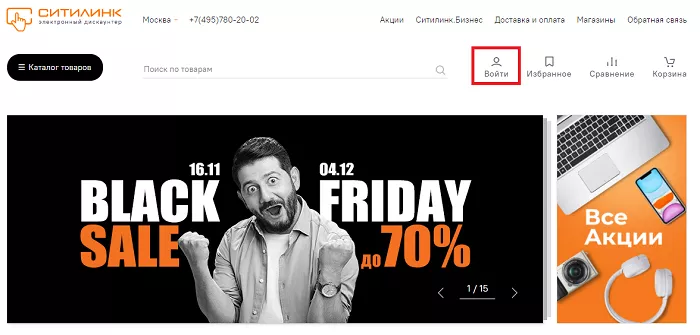
В появившейся форме выберите «Регистрация».
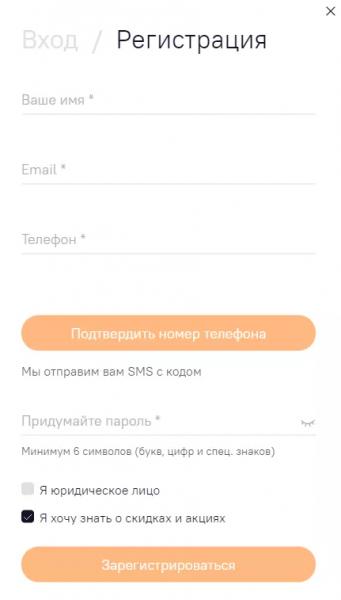
Заполняем данные: имя, почтовый ящик, телефон. Далее вам нужно нажать на «Подтвердить номер телефона» — вы получите сообщение с кодом подтверждения. Введите код в появившееся поле. Теперь вы получите пароль, нажмите «Зарегистрироваться». На почту придет письмо, в нем будет ссылка — нажмите на нее и аккаунт будет активирован.
Вход в личный кабинет Ситилинк
Для входа в ЛК нажмите «Войти» на главной странице, введите свой адрес электронной почты / номер телефона и пароль в форму.
Восстановление пароля
Если вам нужно восстановить доступ, нажмите «Забыли пароль?» в форме входа. Сайт предложит 2 варианта восстановления: по номеру телефона и по электронной почте. Если вы введете свой номер телефона, вы получите SMS с новым паролем, если вы введете свой адрес электронной почты, вы получите письмо с инструкциями по восстановлению пароля.
Основные возможности личного кабинета Ситилинк
Разделы личного кабинета позволяют:
- Список желаний для покупок. Вот ваш список желаний. Вы можете добавить сюда продукты, которые потенциально хотите купить, но пока не готовы к этому. Когда у вас есть деньги / желание, вы можете перейти к этому списку и быстро добавить желаемый товар в корзину.
- Личные данные. Здесь вы можете ввести подробную информацию о себе или изменить свой пароль.
- Адреса доставки. Здесь вы можете указать свои адреса доставки, чтобы вам не приходилось вводить их вручную при каждом новом заказе.
- Детали учетной записи. Здесь вы можете сохранить свои карты и кошельки, чтобы вам не нужно было вводить платежную информацию при каждом новом заказе.
- Клубная карта: здесь вы можете активировать свою клубную карту, посмотреть ее статус или узнать, сколько бонусов вы накопили.
- Мои заказы. Здесь вы можете увидеть все ваши заказы, добавленные в корзину. Вы можете убрать что-то из корзины или добавить что-то еще — никто не запрещает. После того, как вы сформировали корзину покупок, вы можете оплатить ее через «Мои заказы» — картой или с электронного кошелька.
- Гарантийный отдел. Если хотите поставить что-то по гарантии, напишите сюда с описанием ситуации. Консультант подскажет, что делать, чтобы вернуть товар по гарантии или получить бесплатный ремонт.
- Заявка на получение ссуды. Если вы что-то не можете себе позволить, но очень хотите, можете взять в кредит. В этом разделе вы можете заполнить заявку на получение целевого кредита в банке, в случае одобрения вы получите желаемый продукт и будете платить банку ежемесячно.
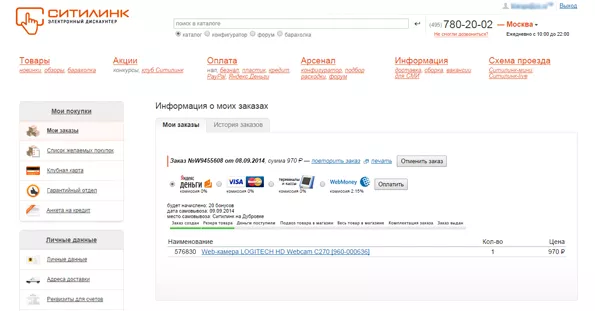
Регистрация клубной карты на сайте citilink.ru
Чтобы зарегистрировать клубную карту, вы должны сначала ее получить. Клубную карту можно получить у курьера при доставке товара или в магазине — если вы забираете товар самостоятельно. Если у вас на руках клубная карта и с вашего торгового счета потрачено более 5000 рублей, вы можете приступить к активации.
Как активировать клубную карту Ситилинк?
Для активации карты необходимо зайти в личный кабинет, перейти в раздел «Клубная карта», ввести ее номер и нажать «Активировать». Если с вашего счета было потрачено более 5000 рублей, он будет активирован, и вы получите статус Silver.
Основные возможности клубной карты в ЛК
Клубная карта позволяет оплачивать часть покупок бонусами и получать такие же бонусы за покупки. По состояниям:
| Состояние | Базовый | Серебряный | Золото | Платина |
| Сколько вам нужно потратить в квартал, чтобы получить | От 1 до 4999 рублей | От 5000 до 24 999 рублей | От 25000 до 74999 руб | 75000 руб. И больше |
| Сколько% от стоимости можно оплатить бонусами | ветры% | 25% | 50% | 75% |
| Сколько бонусов дается за покупку | 1% | 1,1% | 1,15% | 1,2% |
| Какая у вас скидка при доставке | 0% | 0% | ветры% | 40% |
В личном кабинете в разделе «Клубная карта» вы можете увидеть свой текущий статус, накопленные бонусы и потраченную сумму за квартал.
Содержание
- 1 Условия получения карты
- 2 Регистрация карты
- 3 Личный кабинет
- 4 Активировать карту в личном кабинете
- 5 Типы привилегий
- 6 Обслуживание юридических лиц
- 7 Проверка баланса
«Ситилинк» — российская торговая сеть по продаже бытовой, цифровой техники и прочих товаров. В магазинах торговой сети представлен огромный ассортимент от лучших производителей. А цены в разы ниже рыночных. Почти весь объем продаж происходит через интернет магазин. Достаточно лишь войти на сайт, отправить в корзину нужный товар и оформить заказ. Получить покупку можно в ближайшем пункте выдачи, или с помощью доставки товара с курьером.

Клубная карточка
В качестве развития программы лояльности, компания предлагает собственную клубную карту — «Ситилинк-клуб». Она дает право совершать покупки по специальным ценам, учавствовать в акциях, выгодных предложениях, распродажах клуба и получать за это кэшбэк. В дальнейшем накопленные средства можно применять для оплаты других покупок.
Условия получения карты
Стать счастливым владельцем карты легко. Нужно лишь произвести покупку на сумму, превышающую пять тысяч рублей. Вместе с карточкой клиент получает ряд бонусов и приятных призов. Так, при оформлении начисляется сто девяносто призовых баллов. Сначала карточка имеет «Серебряный» статус и дарит десять процентов к баллам.
Регистрация карты
Для регистрации клубной карты требуется завести личный кабинет. Чтобы это сделать, нужно перейти на сайт www.citilink.ru. Далее выбрать «Регистрация» и ввести данные:
- Электронный почтовый ящик;
- Номер телефона владельца карты;
После заполнения и подтверждения внесенных сведений, вам будет отправлен код. Вводим его и нажимаем кнопку «Далее».

Контактные данные
Заполняем следующие строки:
- Имя;
- Если у карты имеется номер, его необходимо указать;
- Пин-код;
- Если клиент является юридическим лицом, то требуется сделать отметку в определенном окне;
- Ввести пароль;
- Повторить ввод пароля;
- Ввести код с каптчи;
Выбираем кнопку «Зарегистрироваться».

Анкета личных данных
Далее рекомендуется подтвердить адрес электронной почты. Это не только дополнительная безопасность, но и гарантия сохранности накопленных баллов и бонусов.
Важно! Так же для регистрации можно использовать прямую ссылку для входа www.citilink.ru/registration.
Личный кабинет
Персональный личный кабинет важен и необходим. Здесь хранятся все личные сведения о клиенте. Доступ есть только у владельца карты. В аккаунте вы сможете:
- Вносить изменения в персональные данные;
- Проверять статус покупок;
- Привязывать и блокировать карты;
Для входа в личный кабинет авторизованным пользователям нужно в правом верхнем углу экрана выбрать свой логин. Если вход в аккаунт осуществляется с другого компьютера, кроме логина, потребуется ввести пароль.

Авторизация
Процедура восстановления пароля в случае его утери вполне стандартная. Потребуется выбрать вкладку «Уже зарегистрирован» или «Забыл пароль». Заполнить сотовый телефона (или email), на которые отправляется код для сброса старых данных.
Активировать карту в личном кабинете
Активация карты производится в личном кабинете. Для этого в профиле нужно выбрать «Клубная карта» и заполнить следующую информацию:
- Город;
- Номер самой карточки;
- Пин-код;
- Юридическим лицам нужно ввести кодовое число;

Анкета активации
Сверить корректность введенных данных и активировать карту. При активации на счет добавляются сто девяносто подарочных бонусов.
Типы привилегий
Для привлечения клиентов и повышения уровня продаж компания «Ситилинк» предлагает четыре типа бонусных карт:
- Basic;
- Silver;
- Gold;
- Platina;
У каждого из перечисленных типов есть свои определенные преимущества. Платиновый уровень — самый высокий и дает право на получение самой большой скидки и наивысшего количества бонусных баллов. Как достигнуть этого уровня расскажем вам далее.
- Базовый уровень является основным. При совершении покупки на карту покупателя с базовым уровнем зачисляется то количество бонусов, которое указано на ценнике. Например, при покупке LED телевизора за 23390 рублей, на счет зачисляется 234 балла. В будущем, накопленными бонусами вы сможете оплатить до 20 процентов от стоимости заказа.
- Следующий статус — Silver. Он доступен всем новым владельцам карты и дарит дополнительную скидку в 10%. Скидка начисляется к уже имеющимся баллам. Соответственно, покупатель может оплатить до четверти стоимости заказанных товаров. Для сохранения уровня Silver надо совершать покупки в магазине «Ситилинк» не реже одного раза в три месяца. И сумма заказа должна быть выше 5 000 рублей. В случае если, эти условия не соблюдаются, то уровень снова становится Basic (Базовый).
- Уровень Gold — наивысший и самый выгодный. Он присваивается покупателям, которые за один квартал совершили покупки на сумму свыше 25 тысяч рублей и дарит дополнительные 15 процентов начислений. К тому же, дает скидку в 20% на доставку и возможность оплатить бонусами половину заказа.
- Platina — наивысший уровень, который чаще всего присваивается юридическим лицам. Общая сумма покупки за квартал должна быть не менее 75 тыс. рублей. Владелец «Платины» получает 20% бонусов, скидку на доставку до 40 процентов, и может оплатить баллами 75% от всей суммы заказа.
Важно! Один раз в три месяца, данные по клубным картам обновляются. Учитывается общая сумма заказов, и принимается решение о присвоении или изменении статуса.
Обслуживание юридических лиц
Юридическим лицам и крупным организациям предоставляются особые условия приобретения товаров:
- Индивидуальный менеджер;
- Онлайн прием заказов;
- Оперативное выставление счетов;
- Бесплатная доставка;
- Возможность вернуть товар без объяснения причин;
Проверка баланса
Узнать сумму бонусов на карточке можно следующими вариантами:
- В учетной записи;
- При совершении покупки уточнить у кассира или найти данные в чеке;
- В call центре;

Бонусы в личном кабинете
Накопления можно списывать в течение одного года. Затем накопленные призы аннулируются. По правилам компании покупатель имеет право оплатить баллами от 20 до 75 процентов стоимости заказа. Минимальное количество баллов, которыми можно оплатить свой заказ — 200. Для использования бонусов, наличие клубной карты является обязательным условием.

Просмотров:
673
Подтверждение номера в учетной записи физического лица на сайте Госуслуги является обязательным. Узнайте, как выполнить активацию телефонного номера. Следуйте пошаговым действиям на странице.

Привязка мобильного к учетной записи пользователя на портале Госуслуг позволяет получать оповещения от сервиса, не заходя в личный кабинет. Номер телефона используется в качестве логина, помогает восстановить забытый пароль и защищает профиль от взлома. В момент создания аккаунта или при смене сим-карты телефонный номер проходит подтверждение.
![]()
Верификация номера через официальный сайт в момент регистрации
В момент регистрации на сайте пользователю предлагается заполнить разделы с личной и контактной информацией. В ходе заполнения разделов автоматически происходит проверка и привязка номера телефона. Мобильный с активной СИМ-картой должен быть под рукой.
- Загрузите главную страницу портала www.gosuslugi.ru.
- Кликните иконку Зарегистрироваться, размещенную в правой части страницы.
- В окне регистрации укажите имя, фамилию, e-mail, телефон и подтвердите желание зарегистрироваться.
- На указанный телефон поступит четырехзначный код подтверждения. Занесите цифры в появившееся поле и щелкните Продолжить.
Номер телефона будет подтвержден. СМС-код приходит в течение нескольких секунд. В случае перебоев с сетью или аппаратной ошибки код может не дойти. Попробуйте повторно отправить запрос через 5 минут. Часто помогает перезагрузка мобильного устройства.
![]()
Активация номера после регистрации
Если вы уже зарегистрированы на Госуслугах, то подтвердить номер телефона на составит труда, для этого выполните несколько пошаговых действий.
- Перейдите в личный кабинет физического лица.
- Кликните на пункт Настройки.
- В поле мобильный телефон нажмите Подтвердить номер.
- Дождитесь СМС сообщения и введите в соответствующее окно.
![]()
Подтверждение контакта при регистрации в мобильном приложении
Создать аккаунт можно как с компьютера, так и в мобильном приложении сервиса. Программа размещена в свободном доступе и поддерживается гаджетами на Android, Windows и iOS. Нужно скачать Госуслуги на телефон, после загрузки программы запускается процесс регистрации аккаунта и подтверждения контактов.
- Запустите программу. При первом входе на экране появится справочная информация об услугах сервиса. Пролистайте страницы, смахивая их влево, и нажмите кнопку Войти в приложение.
- Выберите кнопку Регистрация.
- Заполните фамилию, имя и номер мобильного, ознакомьтесь с политикой конфиденциальности и правилами использования приложения и завершите регистрацию.
- На указанный телефон придет код подтверждения. В течение 300 секунд его необходимо внести в поле подтверждения, в противном случае запрос придется отправить заново.
![]()
Подтверждение телефона при смене номера
При изменении контактных данных из-за блокировки сим-карты или потери телефона, новую сим-карту также следует привязать к аккаунту и подтвердить. Создавать новый профиль не потребуется. Вход на портал можно осуществить по адресу электронной почты.
Перейдите на сайт Госуслуг.
- Нажмите кнопку Войти и, указав адрес почты и пароль, зайдите в аккаунт. Осуществить вход также можно по номеру страхового свидетельства, выбрав соответствующую вкладку в окне авторизации.
- Перейдите в личный кабинет, нажав на строку с фамилией в верхней части страницы.
- Выберите вкладку Настройки.
- Найдите строку Изменить номер телефона. Введите данные новой СИМ-карты в появившемся окне и нажмите Сохранить.
- На телефон поступит проверочный СМС-код. Внесите его в поле и завершите процедуру редактирования контактов.
В случае, если при создании профиля к кабинету не был привязан адрес электронной почты, а данные СНИЛС не указывались, с изменением номера могут возникнуть трудности. В этом случае с паспортом, СНИЛС и актуальной СИМ-картой придется обратиться в ближайший центр обслуживания. Операторы восстановят доступ к аккаунту и помогут с привязкой нового мобильного к личному кабинету.
Ситилинк – российская сеть магазинов, которая позиционирует себя как электронный дискаунтер и специализируется на продаже бытовой, компьютерной и портативной техники. Считается одним из крупнейших дистрибьюторов электроники в РФ. В следующей статье будут рассмотрены способы, позволяющие отследить заказ по номеру телефона и трек-коду.
Как сделать заказ и отследить посылку на Ситилинк
Ситилинк входит в двадцатку самых дорогих компаний Рунета по версии популярного американского финансово-экономического журнала Forbes. Каталог товаров насчитывает более 60 тысяч различных наименований, приобрести которые можно как в полноформатных магазинах, так и через интернет. Citilink предлагает ряд дополнительных услуг, от подборки расходных материалов и сборки компьютеров до установки бытовой техники. Постоянные клиенты получают бонусы и скидки благодаря постоянно действующей накопительной программе.
Забрать свой заказ можно в одном из 500 пунктов выдачи, расположенных в более чем 300 городах Российской Федерации. Для регистрации на сайте citilink.ru нужно сделать следующие простые шаги:
- Кликнуть по клавише «Вход/регистрация» (находится на главной странице в правой верхней части).

- Указать свой e-mail и номер мобильного телефона, на который будет выслан четырехзначный код. Потребуется ввести его в течение 60 секунд для того, чтобы подтвердить свой номер.
- Затем нужно указать имя покупателя, информацию о том, является ли покупатель юридическим лицом, и придумать пароль для входа в личный кабинет.
- Остается ввести проверочный код, изображенный на картинке, и установить (или не устанавливать) галочку напротив пункта о скидках и специальных предложениях от Citilink.
Авторизация происходит автоматически, затем на указанный адрес электронной почты приходит письмо для подтверждения e-mail. После оформления и оплаты заказа пользователь может отслеживать посылку одним из следующих способов:
- С помощью личного кабинета на сайте citilink.ru. Для этого необходимо авторизоваться в ЛК и ознакомиться с информацией в разделе «Мои заказы». В нем хранится история покупок и отображаются статусы всех накладных («в ожидании», «в сборки», «в пути», «находится в пункте выдачи»).

- С помощью телефона. Если при оформлении заказа получатель указал информацию о конкретном пункте выдачи, он может позвонить в него, назвать номер, и узнать о текущем статусе отправления.
Формирование номера покупки происходит автоматически во время заказа. Номер отображается в личном кабинете на официальном сайте дискаунтера. Ознакомиться с подробной информацией, касающейся доставки и сопутствующих услуг, можно по ссылке www.citilink.ru/about/delivery.
Для того, чтобы проверить статус и получить актуальную информацию о текущем местонахождении посылки бесплатно и без регистрации, можно воспользоваться одним из сторонних сервисов:
- parcel.megabonus.com/postal/citilink. Нужно указать трек-номер отправления и нажать на кнопку «Отследить посылку».

- 1track.ru. Достаточно вбить в поисковое окно track-код своего заказа и кликнуть по клавише «Отследить». После этого на экране отобразится информация о текущем местоположении посылки.
Задать свой вопрос, связанный со статусом заказа, можно с помощью формы обратной связи (расположена в верхнем правом углу на главной странице сайта citilink.ru).
Можно ли отследить посылку по номеру телефона
Для отслеживания заказа по номеру телефона нужно позвонить на горячую линию Ситилинк 8-452-25-99-09. Потребуется сообщить специалисту телефон, указанный при оформлении заказа, после чего он предоставит информацию о текущем статусе и ориентировочном времени прибытия в пункт выдачи.
Заключение
Для того, чтобы отследить заказ по номеру телефона или трек-коду, нужно воспользоваться личным кабинетом на официальном сайте электронного дискаунтера Ситилинк или позвонить в пункт выдачи, указанный в статусе заказа. Существуют сторонние онлайн-сервисы, позволяющие отслеживать текущее местоположение посылок и получать информацию о приблизительном времени прибытия.
( 1 оценка, среднее 5 из 5 )
На чтение 3 мин. Просмотров 1.9k. Опубликовано 05/05/2020
Узнайте, как выполнить подтверждение мобильного номера телефона в учетной записи Госуслуги. Следуйте пошаговым действиям, чтобы выполнить активацию.
 Мобильный телефон наряду со страховым свидетельством и электронной почтой считается идентификатором пользователя на портале Госуслуг. В большинстве случаев его используют в качестве логина при входе в приложение. Во время регистрации на сайте номер следует подтвердить, это позволит в дальнейшем легко восстанавливать доступ к личному кабинету.
Мобильный телефон наряду со страховым свидетельством и электронной почтой считается идентификатором пользователя на портале Госуслуг. В большинстве случаев его используют в качестве логина при входе в приложение. Во время регистрации на сайте номер следует подтвердить, это позволит в дальнейшем легко восстанавливать доступ к личному кабинету.
Подтверждение сотового в момент регистрации
Во время создания кабинета государственных услуг в качестве логина можно выбрать номер сотового, электронный адрес или СНИЛС. Первый вариант часто считают более удобным, т.к. параллельно с регистрацией происходит процедура подтверждения контактного телефона.
- Откройте главную страницу сайта www.gosuslugi.ru.
- Нажмите кнопку Зарегистрироваться.
- В появившемся окне укажите Ф.И., контактный телефон и электронную почту, повторно кликните Зарегистрироваться.
- После ввода данных сервис попросит подтвердить телефон, прислав смс-код. Наберите пришедший код в поле подтверждения и нажмите Продолжить. При программной ошибке или перебоях в работе сети смс-сообщение может не дойти. В этом случае запрос следует повторить через 300 секунд.
Подтверждение телефона завершится, следующим шагом потребуется придумать или программно сгенерировать пароль и завершить регистрацию командой Готово.
Подтверждение номера при смене контактов
При изменении контактных данных новый номер потребуется также внести в учетную запись и подтвердить. В этом случае вход на портал придется произвести с помощью СНИЛС или электронной почты.
- Зайдите на портал, откройте форму входа в личный кабинет Госуслуги.
- В появившемся окошке выберите вкладку Телефон или почта или СНИЛС. Последний вариант используют те, кто не помнит, привязал ли он адрес почты к профилю, если привязал, то какой именно.
- Введите данные страхового свидетельства или e-mail в соответствующую строку, укажите пароль, нажмите Войти.
- Зайдите в личный кабинет, щелкнув на фамилию в правом верхнем углу сайта.
- Откройте вкладку Настройки.
- В поле мобильного телефона нажмите Изменить.
- Внесите актуальный контактный телефон. СМС-сообщением придет подтверждающий код. Внесите его в поле и завершите процесс.
Трудности, возникающие при входе в учетную запись
В процессе создания учетки и подтверждения контактного номера пользователи редко, но все-таки сталкиваются с трудностями. Важно помнить, что мобильный может быть закреплен за единственной учетной записью. Случается, что в момент создания личного кабинета пользователь получает сообщение о том, что учетная запись с таким номером уже зарегистрирована. В такой ситуации следует восстановить старый кабинет, открепить от него контакты или совсем удалить неактуальную учетку, а уже после добавлять мобильный к действующему профилю.
Особенно внимательными нужно быть пользователям, чьи учетные записи не имеют статус подтвержденной. Часто люди пренебрегают заполнением профиля: не указывают электронную почту, данные СНИЛС или ИНН. При смене или блокировке контактного номера восстановить доступ к таким учеткам сложно. Потребуется визит в многофункциональный центр, где операторы удалят старый профиль. Только после этого получится заново зарегистрироваться на портале уже по новой сим-карте. Данные, уведомления, результаты обращений из старого профиля сохранить в таком случае не удастся.
Для клиентов сети электронных дискаунтеров Ситилинк организована бесплатная горячая линия. Операторы колл-центра ответят на все вопросы касающиеся качества и стоимости продаваемых товаров, сроках их доставки и гарантийному обслуживанию.
Единый телефон бесплатной горячей линии Ситилинк +7(495) 780-20-02
Так же в каждом регионе есть свои телефоны справочной, все их вы можете найти на официальном сайте www.citilink.ru.
Грамотные специалисты контакт-центра дадут подробную консультацию по работе всех магазинов сети Ситилинк, а так же помогут разрешить спорные ситуации и зафиксируют претензию к работникам любого магазина сети. Звонки информативного характера принимаются с 10:00 – 22:00 без выходных, а вопросы по гарантии информационная служба +7 495 780-20-02 принимает круглосуточно.
Горячая линия
- Официальный сайт https://www.citilink.ru;
- Форма обратной связи https://www.citilink.ru/feedback;
- Email для корпоративных клиентов Zapros_mskb2b@citilink.ru;
- Клубная программа Ситилинк https://www.citilink.ru/about/club;
Покупка техники и электроники через интернет уже давно стала нормой жизни для среднестатистического человека. А если приобретение онлайн предполагает значительную экономию, как, например, в магазине «Ситилинк», выбор очевиден. Но оформление заказа лишь половина дела, нужно еще дождаться доставки и получить товар.
Интернет-дискаунтер
Если покупатель впервые слышит название «Ситилинк», ему важно понять, что это за магазин. Компания представляет собой российскую сеть магазинов и является крупнейшим представителем онлайн-торговли техникой и электроникой на территории Российской Федерации. В пакет достижений общества с ограниченной ответственностью «Ситилинк» входит следующее:
- 50 полноформатных магазинов техники и электроники;
- более 450 собственных пунктов выдачи заказов в разных городах Российской Федерации;
- крупнейшая торговая интернет-площадка citilink.ru с возможностью оформления заказа и доставки в любую точку РФ;
- собственный call-центр, обслуживающий клиентов круглосуточно в режиме нон-стоп;
- несколько миллионов зарегистрированных пользователей, совершивших более 1 покупки через интернет;
- тысячи специализированных терминалов для самостоятельного оформления заказов;
- сотни рабочих мест.

Успех компании «Ситилинк» обусловлен несколькими факторами:
- Низкая цена. В отличие от ближайших конкурентов («М.Видео», «Эльдорадо» и т.д.) компания представляет клиентам возможность самостоятельного получения заказа. Это снижает розничную стоимость товара на 20-30%.
- Широкий ассортимент. Более 50 тысяч наименований товаров представлены на страницах сайта citilink.ru. Такой богатый выбор позволяет каждому покупателю найти товар по душе и сделать осознанный выбор.
- Удобный формат торговли. В зависимости от личных предпочтений, покупатели могут посещать оффлайн-магазины или оформлять заказы дистанционно. Кроме того, для посетителей магазинов предусмотрена опция оформления заказа в терминале (для тех, кто уже определился с выбором и не нуждается в консультации менеджера компании).
Процедура оформления заказа
Прежде чем через электронный дискаунтер «Ситилинк» проверять состояние заказа, нужно его правильно оформить. Алгоритм действий онлайн-покупателя включает в себя несколько важных этапов.
Регистрация на сайте
Чтобы совершать покупки в «Ситилинк», пользователю нужно пройти регистрацию. Этот процесс занимает минимум времени и выглядит следующим образом:
- Зайти на сайт citilink.ru.
- Нажать на кнопку «Вход/Регистрация» в верхнем правом углу главной страницы.
- Ввести адрес электронной почты и номер мобильного телефона (на мобильный высылается 4-значный цифровой код, который нужно ввести в течение1 минуты для подтверждения номера).
- Следующим этапом является ввод персональных данных пользователя: имя, номер клубной карты (при наличии), пароль и подтверждения пароля для входа, цифры с картинки.
Успешная регистрация в «Ситилинк» открывает доступ к оформлению и отслеживанию заказов.

Выбор нужного товара
Огромный ассортимент интернет-магазина бытовой техники и электроники позволяет посетителям сайта сделать выбор среди основных категорий:
- ноутбуки, планшеты, смартфоны;
- компьютеры, комплектующие, периферия;
- телевизоры, аудио-, видео-;
- бытовая техника;
- фото, видео, системы безопасности;
- товары для геймеров и т.д.
В каждой категории предусмотрена удобная система фильтров для быстрого поиска нужного товара.
Важно! Отправляя выбранный артикул в корзину, нужно обращать внимание на специальные пиктограммы, информирующие о наличии товара (в пути, нет или есть в магазине и т.д.). От этого зависит скорость получения покупки.
Инструкция по совершению покупки в Ситилинк
Перед тем как покупать технику и электронику в интернет-магазине Ситилинк, необходимо перейти по ссылке http://www.citilink.ru/?r=il00918258 и пройти простую процедуру регистрации на официальном портале.
С правой стороны главной страницы сайта можно найти иконку «Корзина», рядом с которой расположена нужная кнопка – «Зарегистрироваться/войти».
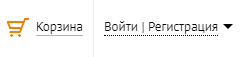
Чтобы начать покупать, следует нажать на нее, выбрать пункт «Регистрация» и указать:
- электронный адрес пользователя;
- телефонный номер.
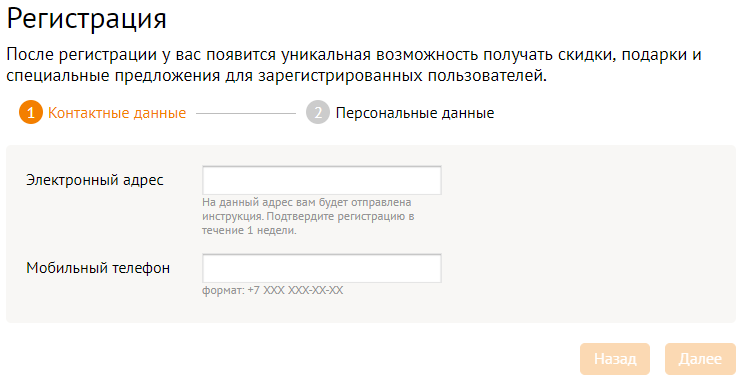
https://www.citilink.ru/registration/ – ссылка на регистрационную форму для получения доступа к Личному кабинету Ситилинк.
Нажать расположенную возле телефонного номера кнопку «Подтвердить». На телефон придет код, который вписывается в имеющееся здесь же отдельное поле.
Нажать «Далее», чтобы продолжить процедуру создания Личного кабинета и начать покупать товары. На открывшейся странице вводятся следующие данные:
- имя покупателя, собирающегося заказывать товары;
- информация об участии или не участии в клубе;
- сведения о том, является ли клиент юридическим лицом;
- пароль и подтверждение пароля.
Остается только ввести код с изображения, отметить (или не отмечать) пункт о получении скидок и специальных предложений от Ситилинк и нажать кнопку «Зарегистрироваться».
Авторизация в Личном кабинете произойдет по умолчанию, после чего на email поступит сообщение для подтверждения электронного адреса, и покупатель сможет заказать товар в Ситилинк.
Как покупать и оплачивать товары в Ситилинк:
- После регистрации выбрать понравившуюся продукцию, изучить оставленные отзывы и обсуждения, ведущиеся другими клиентами магазина. Убедиться в том, что товар подходит и его стоит покупать.
- Нажать кнопку «Добавить заказ» или, если покупатель не хочет сейчас покупать данный товар и желает заплатить за него позднее, перенести вещь в перечень избранных покупок.
Изучить и купить товары, которые были отложены пользователем, можно в разделе «Список желаемых покупок». - В верхней части страницы отображается количество товаров, которое собирается покупать клиент Ситилинка. Перейти на данную страницу, проверить, правильно ли указаны выбранные позиции (название, количество, цена). Когда пользователь будет покупать в дальнейшем, начнется накопление баллов, применяющихся для получения дополнительной скидки.
- Указать способ оплаты и доставки (либо пункт самовывоза), выбрать день, в который будет доставлена посылка.
- Оплатить выбранный товар.
- Подтвердить намерение покупать товары и оформить данный заказ.
После осуществления всех необходимых действий на телефон и электронный адрес придет номер заказа на Ситилинке. Покупателю остается только ожидать даты доставки и получения товара.
Как узнать статус заказа
Для того чтобы узнать информацию о заказе, сделанном в интернет-магазине Ситилинк, к примеру, отследить его статус, пользователю необходимо перейти в Личный кабинет, созданный в процессе регистрации в системе, затем нажать на стрелку рядом с отображенным логином и выбрать вкладку «Мои заказы».
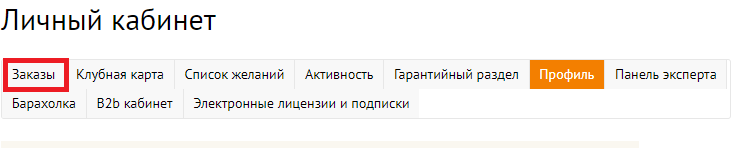
Далее откроется страница, на которой перечислены все позиции, которые покупал владелец учетной записи. Тут же отображаются статусы покупок и запросов.
Также информацию о том, как покупать в Ситилинк и как узнать статус заказа можно, если позвонить по номеру горячей линии в своем регионе (8452) 25-99-09. Звонок осуществляется бесплатно. Как проверить заказ по номеру:
- Позвонить по указанному номеру телефона.
- Назвать менеджеру номер сделанного в Ситилинке заказа или телефонный номер, оставленный покупателем в заявке на оформление заказа.
- Выслушать сведения о статусе покупки.
Важно! Посетить официальный портал интернет-магазина Ситилинк для того, чтобы покупать там или проверить там статус своего заказа, пользователи могут не только напрямую, но и через широко известные в России социальные сети, к примеру, Вконтакте, Одноклассники и Google+.
Способы оплаты
 В Ситилинк доступны самые разные способы оплаты заказов, подходящие любому покупателю:
В Ситилинк доступны самые разные способы оплаты заказов, подходящие любому покупателю:
- наличными в магазине либо в точке самовывоза Ситилинк-мини;
- наличными сотруднику курьерской службы, доставившему посылку;
- переводом со счета, который клиент оформил в банковской организации (актуально для представителей юридических лиц);
- платежной картой;
- при помощи электронной платежной системы Яндекс.Деньги (списанием с виртуального Яндекс-кошелька);
- при помощи международной системы для осуществления расчетов WebMoney;
- при помощи платежных терминалов и салонов сотовой связи;
- покупать товар в кредит или рассрочку.
Отслеживание посылки
Как посмотреть и отследить свой заказ с Ситилинка:
- звонок по телефонному номеру офиса интернет-магазина, который работает в круглосуточном режиме, с просьбой отследить отправление. Данный номер отображен на главной странице сайта Ситилинк;
- звонок в службу технической поддержки организации по номеру телефона (8452) 25-99-09;
- изучение статуса посылки на официальном портале магазина Ситилинк;
- получение информации по отслеживанию идущей посылки на электронную почту, адрес которой был указан пользователем во время оформления покупки;
- получение СМС-сообщения на телефонный номер (дата и время прибытия отправления), оставленный в заявке на сайте;
- прямое обращение к сотрудникам магазина.
Статус платежа
Чтобы посмотреть статус отправленного на Ситилинк платежа, необходимо:
- Перейти на сайт магазина.
- Выбрать вкладку «Арсенал», расположенную в верхней части главной страницы.

- Из открывшегося списка выбрать пункт «Форма обратной связи».
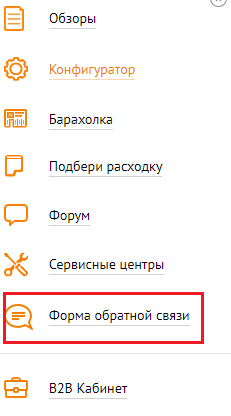
- Здесь найти кнопку «Статус платежа».
- На открывшейся далее странице ввести такую информацию, как код оплаты и день ее внесения.
- Нажать кнопку «Узнать статус».
Все необходимые для этого данные отображены в электронном чеке, предоставленном покупателю.
Чтобы совершать покупки в магазине Ситилинк наиболее выгодно, рекомендуется вступить в клуб. Это обеспечит покупателю регулярное получение хороших дополнительных скидок.
ситилинк отследить заказ по номеру
Автор Prunya Cs go задал вопрос в разделе Интернет
как отследить заказ ситилинк? и получил лучший ответ
Ответ от Александр сучков[эксперт]
в личном кабинете
«>
Ситилинк является крупнейшим дистрибьютором техники и электроники в России, клиенты которого могут покупать здесь практически любые товары: автомобильные приспособления, комплектующие к ноутбукам и компьютерам, продукцию для геймеров и многое другое. О том, как совершаются покупки в Ситилинк, узнайте из данной статьи.

Инструкция по совершению покупки в Ситилинк
Перед тем как покупать технику и электронику в интернет-магазине Ситилинк, необходимо перейти по ссылке http://www.citilink.ru/?r=il00918258 и пройти простую процедуру регистрации на официальном портале.
С правой стороны главной страницы сайта можно найти иконку «Корзина», рядом с которой расположена нужная кнопка – «Зарегистрироваться/войти».
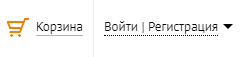
Чтобы начать покупать, следует нажать на нее, выбрать пункт «Регистрация» и указать:
- электронный адрес пользователя;
- телефонный номер.
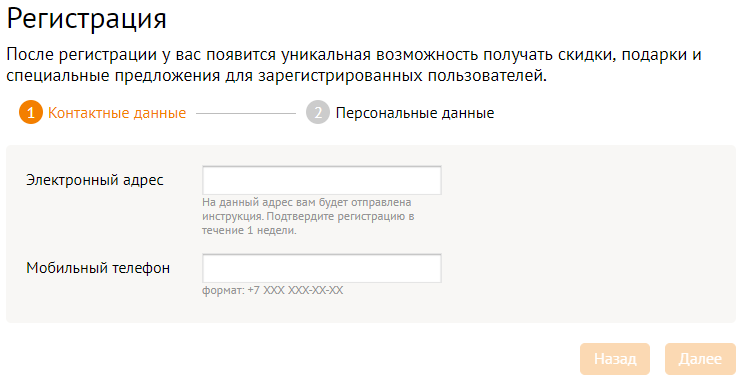
https://www.citilink.ru/registration/ – ссылка на регистрационную форму для получения доступа к Личному кабинету Ситилинк.
Нажать расположенную возле телефонного номера кнопку «Подтвердить». На телефон придет код, который вписывается в имеющееся здесь же отдельное поле.
Нажать «Далее», чтобы продолжить процедуру создания Личного кабинета и начать покупать товары. На открывшейся странице вводятся следующие данные:
- имя покупателя, собирающегося заказывать товары;
- информация об участии или не участии в клубе;
- сведения о том, является ли клиент юридическим лицом;
- пароль и подтверждение пароля.
Остается только ввести код с изображения, отметить (или не отмечать) пункт о получении скидок и специальных предложений от Ситилинк и нажать кнопку «Зарегистрироваться».
Авторизация в Личном кабинете произойдет по умолчанию, после чего на email поступит сообщение для подтверждения электронного адреса, и покупатель сможет заказать товар в Ситилинк.
Как покупать и оплачивать товары в Ситилинк:
- После регистрации выбрать понравившуюся продукцию, изучить оставленные отзывы и обсуждения, ведущиеся другими клиентами магазина. Убедиться в том, что товар подходит и его стоит покупать.
- Нажать кнопку «Добавить заказ» или, если покупатель не хочет сейчас покупать данный товар и желает заплатить за него позднее, перенести вещь в перечень избранных покупок.
Изучить и купить товары, которые были отложены пользователем, можно в разделе «Список желаемых покупок». - В верхней части страницы отображается количество товаров, которое собирается покупать клиент Ситилинка. Перейти на данную страницу, проверить, правильно ли указаны выбранные позиции (название, количество, цена). Когда пользователь будет покупать в дальнейшем, начнется накопление баллов, применяющихся для получения дополнительной скидки.
- Указать способ оплаты и доставки (либо пункт самовывоза), выбрать день, в который будет доставлена посылка.
- Оплатить выбранный товар.
- Подтвердить намерение покупать товары и оформить данный заказ.
После осуществления всех необходимых действий на телефон и электронный адрес придет номер заказа на Ситилинке. Покупателю остается только ожидать даты доставки и получения товара.
Как узнать статус заказа
Для того чтобы узнать информацию о заказе, сделанном в интернет-магазине Ситилинк, к примеру, отследить его статус, пользователю необходимо перейти в Личный кабинет, созданный в процессе регистрации в системе, затем нажать на стрелку рядом с отображенным логином и выбрать вкладку «Мои заказы».
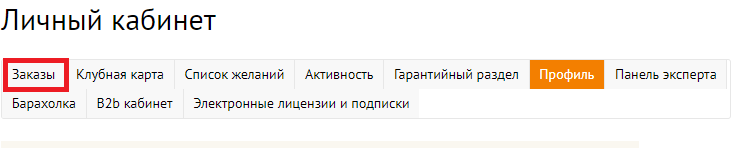
Далее откроется страница, на которой перечислены все позиции, которые покупал владелец учетной записи. Тут же отображаются статусы покупок и запросов.
Также информацию о том, как покупать в Ситилинк и как узнать статус заказа можно, если позвонить по номеру горячей линии в своем регионе (8452) 25-99-09. Звонок осуществляется бесплатно. Как проверить заказ по номеру:
- Позвонить по указанному номеру телефона.
- Назвать менеджеру номер сделанного в Ситилинке заказа или телефонный номер, оставленный покупателем в заявке на оформление заказа.
- Выслушать сведения о статусе покупки.
Важно! Посетить официальный портал интернет-магазина Ситилинк для того, чтобы покупать там или проверить там статус своего заказа, пользователи могут не только напрямую, но и через широко известные в России социальные сети, к примеру, Вконтакте, Одноклассники и Google+.
Способы оплаты
 В Ситилинк доступны самые разные способы оплаты заказов, подходящие любому покупателю:
В Ситилинк доступны самые разные способы оплаты заказов, подходящие любому покупателю:
- наличными в магазине либо в точке самовывоза Ситилинк-мини;
- наличными сотруднику курьерской службы, доставившему посылку;
- переводом со счета, который клиент оформил в банковской организации (актуально для представителей юридических лиц);
- платежной картой;
- при помощи электронной платежной системы Яндекс.Деньги (списанием с виртуального Яндекс-кошелька);
- при помощи международной системы для осуществления расчетов WebMoney;
- при помощи платежных терминалов и салонов сотовой связи;
- покупать товар в кредит или рассрочку.
Отслеживание посылки
Как посмотреть и отследить свой заказ с Ситилинка:
- звонок по телефонному номеру офиса интернет-магазина, который работает в круглосуточном режиме, с просьбой отследить отправление. Данный номер отображен на главной странице сайта Ситилинк;
- звонок в службу технической поддержки организации по номеру телефона (8452) 25-99-09;
- изучение статуса посылки на официальном портале магазина Ситилинк;
- получение информации по отслеживанию идущей посылки на электронную почту, адрес которой был указан пользователем во время оформления покупки;
- получение СМС-сообщения на телефонный номер (дата и время прибытия отправления), оставленный в заявке на сайте;
- прямое обращение к сотрудникам магазина.
Статус платежа
Чтобы посмотреть статус отправленного на Ситилинк платежа, необходимо:
- Перейти на сайт магазина.
- Выбрать вкладку «Арсенал», расположенную в верхней части главной страницы.

- Из открывшегося списка выбрать пункт «Форма обратной связи».
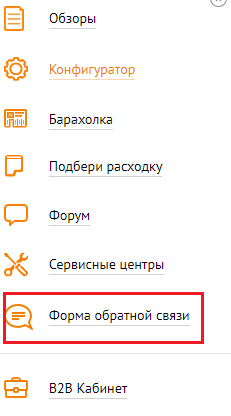
- Здесь найти кнопку «Статус платежа».
- На открывшейся далее странице ввести такую информацию, как код оплаты и день ее внесения.
- Нажать кнопку «Узнать статус».
Все необходимые для этого данные отображены в электронном чеке, предоставленном покупателю.
Чтобы совершать покупки в магазине Ситилинк наиболее выгодно, рекомендуется вступить в клуб. Это обеспечит покупателю регулярное получение хороших дополнительных скидок.
Покупка техники и электроники через интернет уже давно стала нормой жизни для среднестатистического человека. А если приобретение онлайн предполагает значительную экономию, как, например, в магазине «Ситилинк», выбор очевиден. Но оформление заказа лишь половина дела, нужно еще дождаться доставки и получить товар.
Интернет-дискаунтер
Если покупатель впервые слышит название «Ситилинк», ему важно понять, что это за магазин. Компания представляет собой российскую сеть магазинов и является крупнейшим представителем онлайн-торговли техникой и электроникой на территории Российской Федерации. В пакет достижений общества с ограниченной ответственностью «Ситилинк» входит следующее:
- 50 полноформатных магазинов техники и электроники;
- более 450 собственных пунктов выдачи заказов в разных городах Российской Федерации;
- крупнейшая торговая интернет-площадка citilink.ru с возможностью оформления заказа и доставки в любую точку РФ;
- собственный call-центр, обслуживающий клиентов круглосуточно в режиме нон-стоп;
- несколько миллионов зарегистрированных пользователей, совершивших более 1 покупки через интернет;
- тысячи специализированных терминалов для самостоятельного оформления заказов;
- сотни рабочих мест.

Успех компании «Ситилинк» обусловлен несколькими факторами:
- Низкая цена. В отличие от ближайших конкурентов («М.Видео», «Эльдорадо» и т.д.) компания представляет клиентам возможность самостоятельного получения заказа. Это снижает розничную стоимость товара на 20-30%.
- Широкий ассортимент. Более 50 тысяч наименований товаров представлены на страницах сайта citilink.ru. Такой богатый выбор позволяет каждому покупателю найти товар по душе и сделать осознанный выбор.
- Удобный формат торговли. В зависимости от личных предпочтений, покупатели могут посещать оффлайн-магазины или оформлять заказы дистанционно. Кроме того, для посетителей магазинов предусмотрена опция оформления заказа в терминале (для тех, кто уже определился с выбором и не нуждается в консультации менеджера компании).
Процедура оформления заказа
Прежде чем через электронный дискаунтер «Ситилинк» проверять состояние заказа, нужно его правильно оформить. Алгоритм действий онлайн-покупателя включает в себя несколько важных этапов.
Регистрация на сайте
Чтобы совершать покупки в «Ситилинк», пользователю нужно пройти регистрацию. Этот процесс занимает минимум времени и выглядит следующим образом:
- Зайти на сайт citilink.ru.
- Нажать на кнопку «Вход/Регистрация» в верхнем правом углу главной страницы.
- Ввести адрес электронной почты и номер мобильного телефона (на мобильный высылается 4-значный цифровой код, который нужно ввести в течение1 минуты для подтверждения номера).
- Следующим этапом является ввод персональных данных пользователя: имя, номер клубной карты (при наличии), пароль и подтверждения пароля для входа, цифры с картинки.
Успешная регистрация в «Ситилинк» открывает доступ к оформлению и отслеживанию заказов.

Выбор нужного товара
Огромный ассортимент интернет-магазина бытовой техники и электроники позволяет посетителям сайта сделать выбор среди основных категорий:
- ноутбуки, планшеты, смартфоны;
- компьютеры, комплектующие, периферия;
- телевизоры, аудио-, видео-;
- бытовая техника;
- фото, видео, системы безопасности;
- товары для геймеров и т.д.
В каждой категории предусмотрена удобная система фильтров для быстрого поиска нужного товара.
Важно! Отправляя выбранный артикул в корзину, нужно обращать внимание на специальные пиктограммы, информирующие о наличии товара (в пути, нет или есть в магазине и т.д.). От этого зависит скорость получения покупки.
Читайте также: Формат даты в vba excel
После того как покупка оформлена и оплачена, пользователь имеет возможность самостоятельно отслеживать ее движение, так как проверить заказ в «Ситилинке» по номеру очень просто. Существует несколько вариантов проверить статус покупки:
Покупки в «Ситилинк» — удобный и комфортный способ приобрести нужную технику или электронику и при этом существенно сэкономить. И хотя обычно доставка не занимает больше 2-3 дней, проверить статус своего приобретения можно в любой момент на сайте или у сотрудников компании.
Ситилинк (citilink.ru) — крупная российская торговая сеть, специализирующаяся на продаже бытовой техники, электроники, компьютерной техники, мебели и других товаров (всего — 11 категорий). Всего в каталоге — около 65000 наименований товаров. Товары можно приобрести в одном из 100 полноформатных магазинов, а также в интернет-магазине. Также компания Ситилинк предлагает своим клиентам услуги: сборка компьютера, подборка расходных материалов, установка техники и другие. Для постоянных клиентов действует накопительная программа.
Товары интернет-магазина Ситилинк можно получить в одном из пунктов выдачи (всего их — около 500). Пункты выдачи расположены в более, чем 330 городах России. Виды доставки: стандартная, срочная и «День в день». Зарегистрированные клиенты магазина Ситилинк могут отслеживать статус своих заказов на сайте магазина. Для этого понадобится трек-номер заказа. Этот номер нужно ввести в специальное поле. Отследить местоположения посылки также можно на сайте службы доставки или на нашем сервисе.
Здесь Вы найдете вск актуальные номера телефонов службы поддержки и горячей линии интернет магазина Ситилинк.
Интернет-дискаунтер
Если покупатель впервые слышит название «Ситилинк», ему важно понять, что это за магазин. Компания представляет собой российскую сеть магазинов и является крупнейшим представителем онлайн-торговли техникой и электроникой на территории Российской Федерации. В пакет достижений общества с ограниченной ответственностью «Ситилинк» входит следующее:
- 50 полноформатных магазинов техники и электроники;
- более 450 собственных пунктов выдачи заказов в разных городах Российской Федерации;
- крупнейшая торговая интернет-площадка citilink.ru с возможностью оформления заказа и доставки в любую точку РФ;
- собственный call-центр, обслуживающий клиентов круглосуточно в режиме нон-стоп;
- несколько миллионов зарегистрированных пользователей, совершивших более 1 покупки через интернет;
- тысячи специализированных терминалов для самостоятельного оформления заказов;
- сотни рабочих мест.

Успех компании «Ситилинк» обусловлен несколькими факторами:
- Низкая цена. В отличие от ближайших конкурентов («М.Видео», «Эльдорадо» и т.д.) компания представляет клиентам возможность самостоятельного получения заказа. Это снижает розничную стоимость товара на 20-30%.
- Широкий ассортимент. Более 50 тысяч наименований товаров представлены на страницах сайта citilink.ru. Такой богатый выбор позволяет каждому покупателю найти товар по душе и сделать осознанный выбор.
- Удобный формат торговли. В зависимости от личных предпочтений, покупатели могут посещать оффлайн-магазины или оформлять заказы дистанционно. Кроме того, для посетителей магазинов предусмотрена опция оформления заказа в терминале (для тех, кто уже определился с выбором и не нуждается в консультации менеджера компании).
Номер телефона
Для того, чтобы позвонить по горячей линии интернет-магазина Ситилинк, воспользуйтесь телефоном ниже:
Москва:
Санкт-Петербург:
Что такое Ситилинк клуб
Ситилнк клуб – это программа лояльности для постоянных клиентов. Участники программы могут покупать товары по специальным клубным ценам, которые соответственно ниже номинала. У членов клуба появляются привилегии в виде бонусных накоплений на карте, которыми можно расплачиваться в сети.
Также участники могут рассчитывать на участие в закрытых распродажах и специальных программах, им предоставляются экстра-бонусы. И еще кучу приятных предложений, разработанных специально для Ситилинк клуба.

Чат на сайте
Чтобы связаться со службой поддержки интернет магазин Ситилинк можно написать.
Инструкция по совершению покупки в Ситилинк
Перед тем как покупать технику и электронику в интернет-магазине Ситилинк, необходимо перейти по ссылке http://www.citilink.ru/?r=il00918258 и пройти простую процедуру регистрации на официальном портале.
С правой стороны главной страницы сайта можно найти иконку «Корзина», рядом с которой расположена нужная кнопка – «Зарегистрироваться/войти».
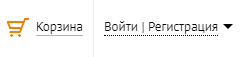
Чтобы начать покупать, следует нажать на нее, выбрать пункт «Регистрация» и указать:
- электронный адрес пользователя;
- телефонный номер.
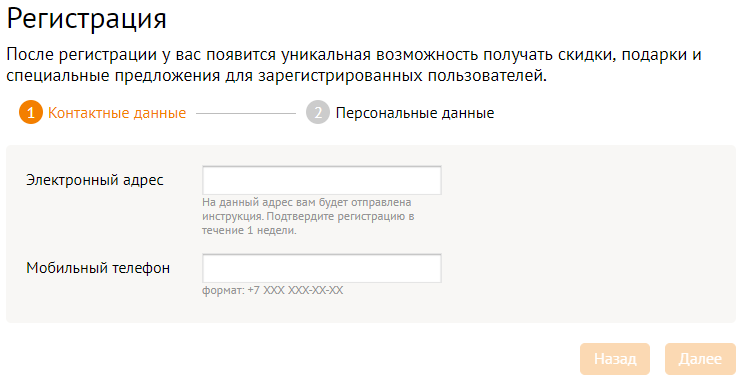
https://www.citilink.ru/registration/ – ссылка на регистрационную форму для получения доступа к Личному кабинету Ситилинк.
Нажать расположенную возле телефонного номера кнопку «Подтвердить». На телефон придет код, который вписывается в имеющееся здесь же отдельное поле.
Нажать «Далее», чтобы продолжить процедуру создания Личного кабинета и начать покупать товары. На открывшейся странице вводятся следующие данные:
- имя покупателя, собирающегося заказывать товары;
- информация об участии или не участии в клубе;
- сведения о том, является ли клиент юридическим лицом;
- пароль и подтверждение пароля.
Остается только ввести код с изображения, отметить (или не отмечать) пункт о получении скидок и специальных предложений от Ситилинк и нажать кнопку «Зарегистрироваться».
Авторизация в Личном кабинете произойдет по умолчанию, после чего на email поступит сообщение для подтверждения электронного адреса, и покупатель сможет заказать товар в Ситилинк.
Как покупать и оплачивать товары в Ситилинк:
- После регистрации выбрать понравившуюся продукцию, изучить оставленные отзывы и обсуждения, ведущиеся другими клиентами магазина. Убедиться в том, что товар подходит и его стоит покупать.
- Нажать кнопку «Добавить заказ» или, если покупатель не хочет сейчас покупать данный товар и желает заплатить за него позднее, перенести вещь в перечень избранных покупок.
Изучить и купить товары, которые были отложены пользователем, можно в разделе «Список желаемых покупок». - В верхней части страницы отображается количество товаров, которое собирается покупать клиент Ситилинка. Перейти на данную страницу, проверить, правильно ли указаны выбранные позиции (название, количество, цена). Когда пользователь будет покупать в дальнейшем, начнется накопление баллов, применяющихся для получения дополнительной скидки.
- Указать способ оплаты и доставки (либо пункт самовывоза), выбрать день, в который будет доставлена посылка.
- Оплатить выбранный товар.
- Подтвердить намерение покупать товары и оформить данный заказ.
После осуществления всех необходимых действий на телефон и электронный адрес придет номер заказа на Ситилинке. Покупателю остается только ожидать даты доставки и получения товара.
Электронная почта
На почту можно написать.
Возможности личного кабинета
В личном кабинете предусмотрен ряд стандартных возможностей:
- Просмотр текущей информации. Например, в личном кабинете будет отображаться ваше имя и состояние текущего положения в компании. Просмотреть характеристики можно в соответствующих разделах.
- Управление функциями, инструментами. Подключение, отключение функций, управление возможностями и многое другое – все это можно делать в личном кабинете.
- Навигация по разделам и получение актуальной информации, возможно новостей, уведомлений.
- Замена данных, внесение другой информации для корректного отображения и использования возможностей компании.
Возможности личного кабинета Ситилинк могут периодически меняться – это зависит от изменений и нововведений, которые периодически случаются в компании.
Как узнать статус заказа
Для того чтобы узнать информацию о заказе, сделанном в интернет-магазине Ситилинк, к примеру, отследить его статус, пользователю необходимо перейти в Личный кабинет, созданный в процессе регистрации в системе, затем нажать на стрелку рядом с отображенным логином и выбрать вкладку «Мои заказы».
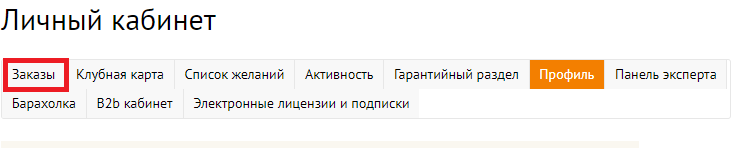
Далее откроется страница, на которой перечислены все позиции, которые покупал владелец учетной записи. Тут же отображаются статусы покупок и запросов.
Также информацию о том, как покупать в Ситилинк и как узнать статус заказа можно, если позвонить по номеру горячей линии в своем регионе (8452) 25-99-09. Звонок осуществляется бесплатно. Как проверить заказ по номеру:
- Позвонить по указанному номеру телефона.
- Назвать менеджеру номер сделанного в Ситилинке заказа или телефонный номер, оставленный покупателем в заявке на оформление заказа.
- Выслушать сведения о статусе покупки.
Важно! Посетить официальный портал интернет-магазина Ситилинк для того, чтобы покупать там или проверить там статус своего заказа, пользователи могут не только напрямую, но и через широко известные в России социальные сети, к примеру, Вконтакте, Одноклассники и Google+.
Адреса
Для того, чтобы узнать адреса пунктов выдачи заказов, перейдите по ссылке — https://www.citilink.ru/about/.
Способы оплаты
 В Ситилинк доступны самые разные способы оплаты заказов, подходящие любому покупателю:
В Ситилинк доступны самые разные способы оплаты заказов, подходящие любому покупателю:
- наличными в магазине либо в точке самовывоза Ситилинк-мини;
- наличными сотруднику курьерской службы, доставившему посылку;
- переводом со счета, который клиент оформил в банковской организации (актуально для представителей юридических лиц);
- платежной картой;
- при помощи электронной платежной системы Яндекс.Деньги (списанием с виртуального Яндекс-кошелька);
- при помощи международной системы для осуществления расчетов WebMoney;
- при помощи платежных терминалов и салонов сотовой связи;
- покупать товар в кредит или рассрочку.
Официальный сайт
Официальный сайт — https://www.citilink.ru
( 1 оценка, среднее 5 из 5 )
Инструкция по регистрации в Ситилинке

www.citilink.ru — интернет-магазин компании «Ситилинк». Продаёт электронику: ПК и ноутбуки, планшеты и смартфоны, бытовую и садовую технику, фото- и видеокамеры, девайсы для детей. Всего на витринах Ситилинка более 50 тыс. наименований.
Разработчики веб-ресурса предусмотрели настройки профиля как для опытных покупателей, разбирающихся в характеристиках и свойствах гаджетов, так и для новичков. Каждая товарная карточка магазина содержит подробную информацию о товаре (включая перечень товаров) и отзывы других покупателей.
Для того чтобы зарегистрироваться в Ситилинке, вам необходимо выполнить следующие действия:
1. На главной страничке интернет магазина (citilink.ru), в правой части верхней панели, кликните «Войти с паролем».
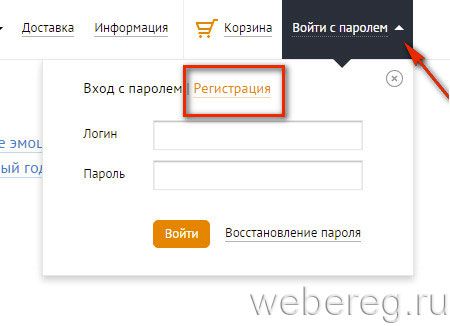
2. В появившейся дополнительной панели пройдите по ссылке «Регистрация». Откроется страничка для заполнения личных данных. Заполните на ней все поля.
3. «Ближайший к вам город» — укажите город, в котором проживаете: щёлкните по полю, чтобы открыть список населённых пунктов. Если нет вашего города, выберите ближайший город относительно географических координат к вашему (областной центр).
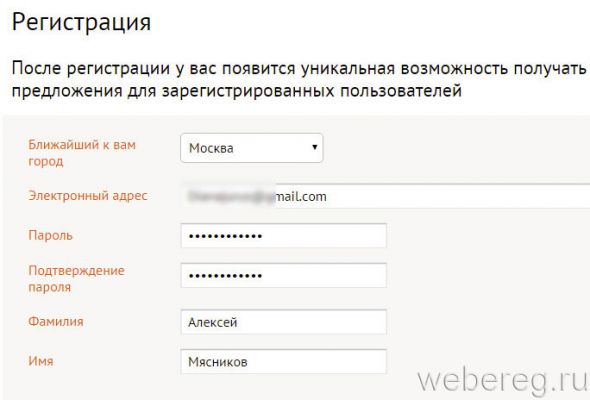
4. «Электронный адрес» — ваш действующий email (пригодится в случае потери пароля).
5. Поля «Пароль» и «Подтверждение… »: придумайте ключ для входа, состоящий из 10-12 символов. При составлении комбинации используйте литеры латиницы (заглавные и строчные), спецсимволы и цифры.
6. «Фамилия» и «Имя»: введите свои настоящие Имя и Фамилия (не рекомендуется использовать псевдоним, так как вы будете совершать платёжные операции в интернет-магазине).
7. «Дата рождения»: кликните по полю. В открывшейся панели календаря, в ниспадающем меню, выберите:
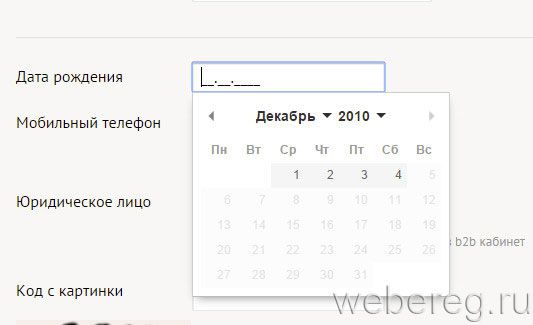
год и месяц рождения;
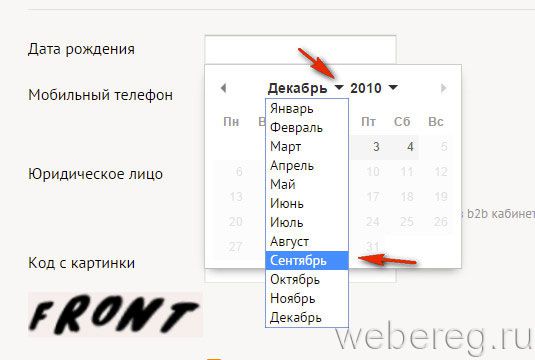
кликните по дате в таблице дней.
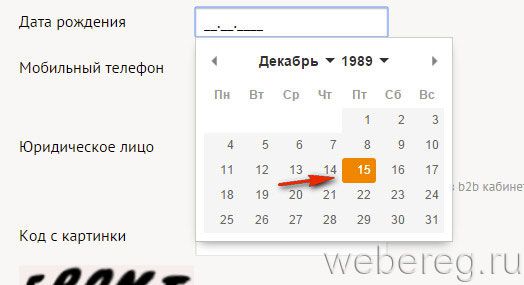
После выбора числа, дата в полном формате отобразится в поле (XX.XX.XXXX).
8. «Мобильный телефон»: кликом мышки установите курсор в поле и заполните шаблон. Введите цифры после символа «+», затем в скобочках, и пары через «-» (тире): +X (XXX) XXX – XX – XXX.
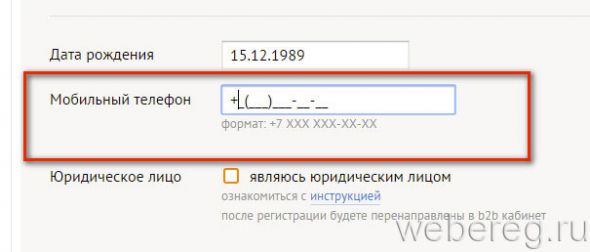
9. «Код с картинки»: напечатайте в строке символьную комбинацию с изображения, расположенного под полем.
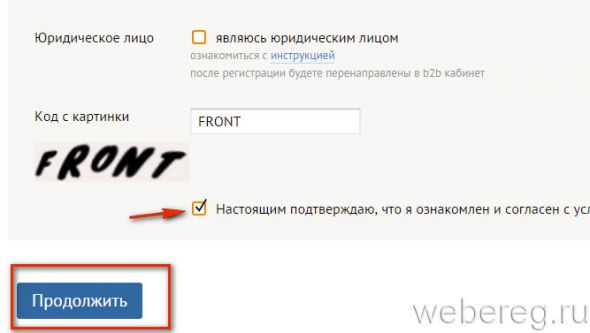
10. Включите надстройку «Настоящим подтверждаю… »: щёлкните по окошку рядом с надписью, чтобы появился флажок.
11. Для отправки регистрационных данных на сервер Ситилинк, нажмите «Продолжить».
Внимание! В случае неправильного ввода кода с картинки, вам придётся повторно ввести пароль.
По завершении регистрации на указанный почтовый ящик придёт письмо от Ситилинка с активными ссылками для вступления в клуб, просмотра акций и перехода в личный кабинет.
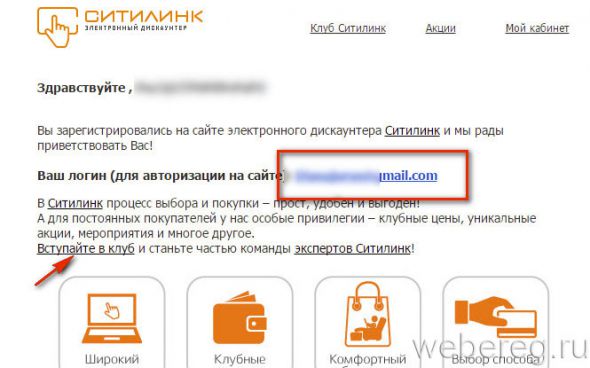
Чтобы авторизоваться в интернет-магазине:
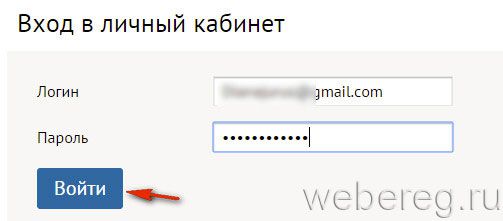
Нюансы регистрации для юридических лиц
1. В регистрационной форме, в разделе «Юридическое лицо», щелчком мыши установите галочку возле слов «являюсь… ».
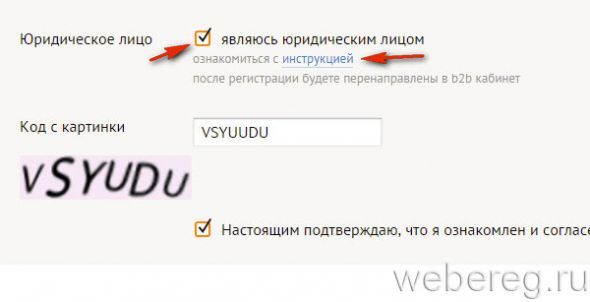
2. В этом же поле кликните ссылку «ознакомиться с инструкцией», чтобы скачать на свой ПК свод правил магазина для юрлиц в формате doc (файл открывается в Word).
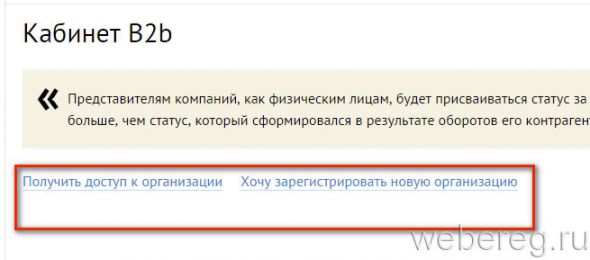
3. При первой авторизации сервис магазина автоматически перенаправит вас в «Кабинет B2b». При необходимости воспользуйтесь его дополнительными опциями: «Получить доступ к организации» (ввод ИНН контрагента, пин-код) и «Хочу зарегистрировать новую организацию» (ввод данных о компании).
Полезных вам покупок в магазине «Ситилинк»!
Источник
Как получить, активировать и зарегистрировать карту Ситилинк, проверка бонусов на карте
Клубная программа Ситилинк — это выгодная система скидок для постоянных покупателей электронного дискаунтера. Она позволяет покупать товары по низким клубным ценам, а так же накапливать и расплачиваться полученными на счет бонусами. Участвуйте в закрытых распродажах и акциях, и получайте больше экстра-бонусов на свою клубную карту Ситилинк.
Приняв участие в программе Ситилинк, вы получаете массу преимуществ:
Как стать участником клуба Ситилинк
Чтобы стать членом клубной команды необходимо сделать три основных действия:
Клуб Ситилинк для юридических лиц и партнеров
Существует отдельный клуб Ситилинк для юридических лиц. Он так же имеет несколько преимуществ для Вас:
Если вся информация была заполнена верно, то на ваш E-mail придет письмо со ссылкой подтверждения, перейдя по которой вы автоматически переместитесь в свой личный кабинет.
Как активировать карту в личном кабинете
Если в момент регистрации на сайте вы не смогли или забыли активировать клубную карту, вы можете сделать это после в своем личном кабинете. На странице входа вводим свой номер телефона или электронный адрес указанные при регистрации, пароль придуманный вами ранее и нажимаем «Войти»
В кабинете заходим в раздел «Клубная карта», заполняем ближайший к вам город, номер карты, код активации (4-х значный, если оказался 3-х значным, то вначале ставим 0), кодовое число (если вы сотрудник организации-партнера Ситилинк). Кликаем «Активировать» для заверения процедуры активации.
Способы проверки баланса бонусов на карте
Проверить баланс карты можно следующими способами:
Восстановление пароля
Если по какой-то причине вы не можете вспомнить пароль от личного кабинета, его можно очень быстро восстановить. Для этого на странице входа выбираем «Уже регистрировались и забыли пароль?», вводим регистрационный E-mail или номер телефона куда будет отправлен код сброса.
После подтверждения кодом вы можете придумать и заполнить новый пароль.
Статусы привилегий
Клубная программа Ситилинк подразумевает получение привилегий в зависимости от назначенного вам статуса:
Данный статус позволяет вам получать бонусный кэшбек и оплачивать им до 20% от стоимости товара. Количество начисляемых баллов всегда указано на сайте рядом с ценой.
Серебряный статус дает право на дополнительные 10% к стандартным бонусным начислениям, а так же оплату баллами до 25% от стоимости покупок;
Чтобы сохранить свой статус вам необходимо раз в 3 месяца совершать покупки на общую сумму не менее 5000 рублей, при этом все товары должны быть приобретены с использованием клубной карточки. В случае не выполнения всех условий статус понижается до «базового».
Предоставляет дополнительные 15% к обычным бонусным начислениям, скидку на простую доставку 20%, возможность оплачивать баллами до 50% стоимости товара, уникальные условия с увеличенным сроком обмена и возврата до 14 дней, предварительная сборка заказа.
Чтобы сохранить золотой статус нужно каждые 3 месяца покупать на сумму не менее 25000 рублей. Если условия не выполнены, то статус понижается до «Серебро».
Топовый статус который дает его участнику максимальные преимущества. Плюс 20% к обычным бонусным начислениям, скидка на простую доставку 40%, функция оплаты бонусами до 75%, особые условия с увеличенным сроком обмена и возврата до 30 дней с момента его покупки.
Чтобы не потерять «Платиновый» статус, нужно каждые 3 месяца делать покупки на сумму не менее 75000 рублей с предъявлением карты на идентифицированного клиента. Не выполнение условий так же приводит к снижению уровня карты до «Золотого».
Смена или сохранение статусов происходит 15 числа первого месяца текущего квартала по результатам покупок в предыдущие 3 месяца.
Оплата покупок бонусами
Срок действия накопленных бонусов
Баллы действительны ровно год с момента их активации, далее они сгорают.
Источник
Личный кабинет Ситилинк — магазин электронной и бытовой техники
Компания «Ситилинк» в 2017 году завоевала высшую ступень рынка бытовой техники и электроники в сфере онлайн торговли. Ассортимент магазина насчитывает свыше 50 тысяч позиций, от более чем 700 компаний. «Ситилинк» занимает высокие позиции в мировых и отечественных рейтингах каждый год. Все магазины, как онлайн, так и оффлайн работают так, чтобы максимально облегчить процесс приобретения товаров и предоставить каждому клиенту выгодные условия сотрудничества. Личный кабинет для юридических и физических лиц – одно из подтверждений тому.

Зачем нужен личный кабинет Ситилинк? В нем можно управлять заказами, вести переговоры на форуме, редактировать персональную информацию, быть экспертом и давать рекомендации другим участникам по товарам магазина, покупать электронные подписки и лицензии (только для владельцев B2b-кабинета).
Регистрация и вход в личный кабинет Ситилинк
Обратите внимание на правую сторону сайта. Вверху, рядом со значком «Корзина» расположена панель «Войти/зарегистрироваться». Нажмите туда и во вкладке «Регистрация» укажите:

Напротив номера телефона нажмите «Подтвердить» и полученный код проверки введите в открывшееся поле. Нажмите «Далее» и продолжите процедуру создания личного кабинета Ситилинк. На новой странице укажите:
Введите код с картинки. Чуть ниже поставьте отметку в блоке, если хотите получать скидки и специальные предложения от магазина или оставьте поле пустым. Нажмите «Зарегистрироваться». Автоматически будет произведен вход в личный кабинет Ситилинк, а на электронную почту придет письмо с требованием подтвердить е-мейл для сохранения бонусных баллов и дополнительной безопасности.

Если вы – юридическое лицо, – ознакомьтесь с инструкцией к кабинету перед регистрацией, нажав на ссылку, выделенную голубым цветом, затем поставьте галочку напротив пункта «Я юридическое лицо» и завершите процесс. В личном кабинете для юрлиц можно осуществлять закупки и от физлица, делегировать права другим сотрудникам, закреплять за каждым из них персонального менеджера и т.д.
Возможности личного кабинета
После совершения регистрации в правом верхнем углу появится ссылка с вашим е-мейл адресом. Нажмите на нее. В открывшейся форме выберите «Личный кабинет». Автоматически выполнится переход в персональный раздел сайта, где вам будут доступны перечисленные ниже разделы.
Заказы
Перейдите в этот раздел. Здесь отображены все заказы, которые вы оформили в интернет-магазине. Напротив каждого товара указана цена, дата и место прибытия (самовывоза), количество бонусов, которые зачислятся после оплаты. Если в качестве оплаты вы выбрали «В кредит», под заказом высветиться поле «Оформить в кредит». Выберите условия кредитования, заполните личные данные, отправьте заявку в банк, дождитесь подтверждения. Обратитесь в магазин, сообщите о наличии кредитной заявки, подпишите договор, получите товар. В этом же разделе можно отменить или повторить заказ товара, помещенного в корзину.
Клубная карта
Клубная карта позволяет получать дополнительные бонусы при покупке. Потратить их нужно в течение 8 дней после начисления! В этом разделе можно активировать карту, если она уже есть на руках. Выберите из списка свой город, введите ниже номер карты, код активации и, если вы являетесь сотрудником компаний-партнеров, – кодовое число. Нажмите «Активировать»..
Если карты нет, для ее получения:

Список желаний
В момент оформления заказа рядом с выбранным товаром появляется ссылка «В желания». Нажав на нее, товар переходит в раздел, и в дальнейшем высвечивается в списке желаний. Поставив галочку напротив товара, вы сможете удалить заказ или переместить его в корзину для дальнейшего оформления и покупки. Список можно сделать скрытым или оставить видимым для всех.
Гарантийный раздел
Здесь просматривается статус товара, сданного на гарантийное обслуживание и вся информация по нему. Для этого в поле вводится номер документа и ниже – код с картинки. все данные отображаются после нажатия кнопки «Проверить».
Профиль
В профиле – личная информация: имя, фамилия, никнейм, электронная почта, телефон, пол, день рождения. Ее можно отредактировать, если имели место изменения. На этой же странице отображаются разделы «Адреса доставки», «Оповещения», «Оповещения с форума», «Изменение пароля». Чтобы отказаться от всех оповещений, нужно снять галочки со всех предложений.
Панель эксперта
Предложение стать экспертом покупатель получает после повышения рейтинга до определенного уровня. На его формирование влияют активность, полезность излагаемой клиентом на форуме информации, качество обзоров приобретенных товаров.
Барахолка
В этом разделе покупатель может подать объявление о продаже б/у товара или купить технику, предложенную другими пользователями. Сервис удобен, позволяет вернуть часть потраченных денег или поменяться покупками.
Мобильное приложение «Ситилинк»

Для смартфонов разработано приложение «Ситилинк». Покупки можно совершать без привязки к определенному месту. Скачивание доступно в «АппСтор» и «ПлейМаркет». Оттуда же осуществляется выход в личный кабинет и выполняются все остальные действия.
Обратная связь
Отправить письмо в компанию можно 3-мя способами: позвонить по номеру телефона, указанному на главной странице, воспользоваться формой обратной связи (ссылка в нижней части страницы), перейти на форум и задать интересующий вопрос там. Время ответа в рабочее время – несколько минут.
Источник
Личный кабинет Ситилинк
 Ситилинк – крупный интернет-дискаунтер, который позволяет покупать товары с минимальной наценкой. Доставка – практически куда угодно. Кроме того, у Ситилинка есть своя система кэшбэка – при определенных условиях вы можете получить клубную карту, которая дает вам 1 из 4 статусов. Больше покупаете – выше статус, больше бонусов. Ниже мы расскажем про личный кабинет Ситилинка – как зарегистрироваться, зачем нужен, как управлять клубной картой.
Ситилинк – крупный интернет-дискаунтер, который позволяет покупать товары с минимальной наценкой. Доставка – практически куда угодно. Кроме того, у Ситилинка есть своя система кэшбэка – при определенных условиях вы можете получить клубную карту, которая дает вам 1 из 4 статусов. Больше покупаете – выше статус, больше бонусов. Ниже мы расскажем про личный кабинет Ситилинка – как зарегистрироваться, зачем нужен, как управлять клубной картой.
Регистрация в ЛК Citilink
Чтобы зарегистрироваться, вам нужно зайти на главную страницу (https://www.citilink.ru/), после чего нажать на «Войти».

В появившейся форме выбираем «Регистрацию».

Заполняем данные – имя, почтовый ящик, телефон. После этого нужно нажать на «Подтвердить номер телефона» – вам придет сообщение с проверочным кодом. Вводите код в появившемся поле. Теперь придумываете пароль, жмете «Зарегистрироваться». На почту придет письмо, в нем будет ссылка – нажмите на нее, и аккаунт активируется.
Вход в личный кабинет Ситилинк
Чтобы войти в ЛК, нажмите на «Войти» на главной странице, в форме укажите почту/телефон и пароль.
Восстановление пароля
Если нужно восстановить доступ – нажмите на «Забыли пароль?» на форме входа. Сайт предложит 2 варианта восстановления: через номер телефона и через почту. Если укажете номер телефона – вам придет СМСка с новым паролем, если укажете почту – на нее придет письмо с инструкцией по восстановлению пароля.
Основные возможности личного кабинета Ситилинк
Разделы личного кабинета позволяют:

Регистрация клубной карты на сайте citilink.ru
Чтобы зарегистрировать клубную карту, вам сначала нужно ее получить. Клубную карту можно получить у курьера при доставке товара либо в магазине – если забираете товар сами. Если у вас на руках есть клубная карта, и с вашего аккаунта было потрачено более 5 000 рублей на покупки – можно переходить к активации.
Как активировать клубную карту Ситилинк?
Чтобы активировать карточку, вам нужно зайти в личный кабинет, перейти в раздел «Клубная карта», ввести ее номер и нажать на «Активировать». Если с аккаунта было потрачено более 5 000 рублей – она активируется, и вы получите статус Silver.
Основные возможности клубной карты в ЛК
Клубная карта позволяет оплачивать часть покупок бонусами, и получать эти же бонусы за покупки. По статусам:
Статус
Basic
Silver
Gold
Platinum
Сколько нужно потратить за квартал для получения
От 1 до 4 999 рублей
От 5 000 до 24 999 рублей
От 25 000 до 74 999 рублей
75 000 рублей и больше
Сколько % стоимости можно оплатить бонусами
Сколько бонусов дают за покупку
Какую скидку дают на доставку
В личном кабинете, в разделе «Клубная карта», можно посмотреть свой текущий статус, накопленные бонусы и потраченную за квартал сумму.
Источник
Ситилинк, капча и злоба
Давеча купил флешку в ситилинке по акции на 32гб, сандиск usb 3.0. Всё устраивало, кроме того, что через неделю после использования флешка вошла в режим ридонли. А так как сандиск на гениталиях вертел обычных пользователей и сервисные утилиты для восстановления флешек своих выкладывает, то восстановить можно только воспользовавшись гарантией, благо она 5 лет.
Пришёл в ситилинк, отдал флешку, показал чек. Флешку забрали на диагностику-ремонт и чего-то там ещё и чтобы можно было посмотреть как продвигается ремонт написал мне код вида LDAXXXXXX. Прошло несколько дней с момента сдачи флешки и я решил проверить как там обстоят дела. Зашёл на сайт, нашёл форму проверки. Сущий пустяк ввести номер и капчу.
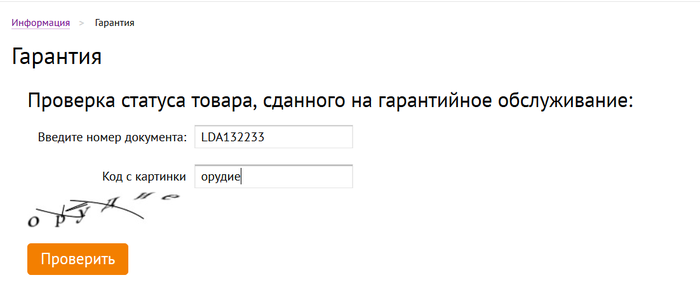
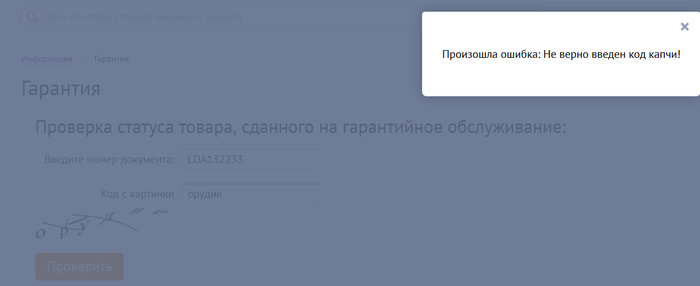
Нифига, ладно, выберем другую картинку.
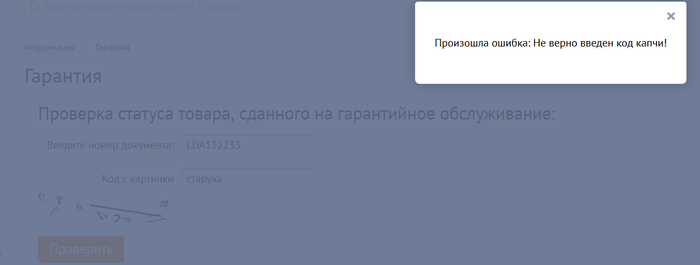
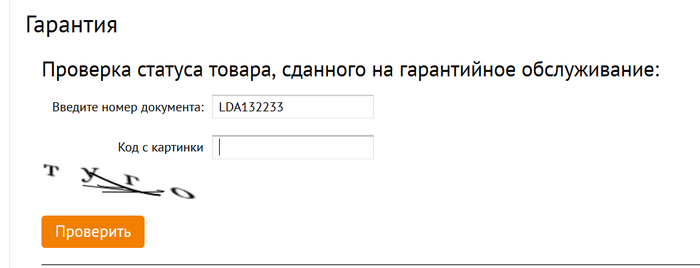
туго, ведь даа? Туго?
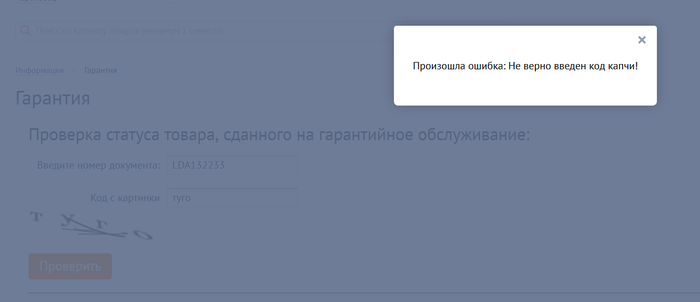
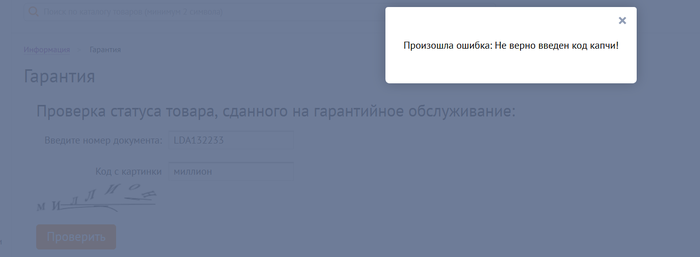
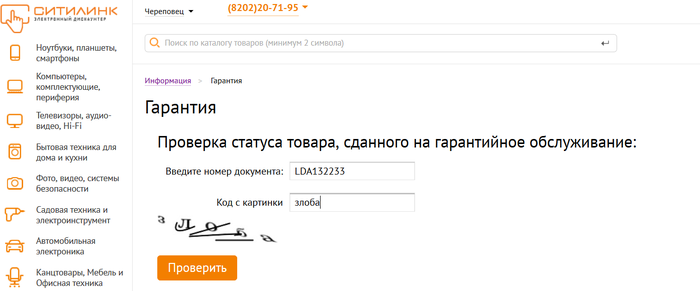
Злоба, вот что у меня сейчас. Конечно же злобу он тоже не принял, хотя злобой я сейчас переполнен, а статус гарантийки так и не узнал =(
Всему виной оказался плагин «антизапрет» для гуглхрома, отключил его и капчу принял.
Найдены возможные дубликаты
Всё просто! Программист из РЕСО перешел в ситилинк! Не благодари, твой КЭП.
update должен быть: «сам дурак«
В браузере запрещён какой-то скрипт, вероятно. Есть ещё возможность, что антивирю не нравится трансформация перехода со страницу на другую после капчи.

Вообще при самом первом переходе он принимает капчу и появляется надпись «Документ не найден или обслуживание завершено». При повторных запросах уже выдает ошибку
Т.е. ты сам на закон положил болт, а хотел поругаться на то, как другие на него болт кладут? Хитро, только, как не редко бывает, перехитрил сам себя.
Забей, забухай, разъеби их!
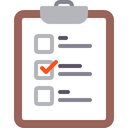
Citilink: особенности национальной гарантии

Все знают компанию СИТИЛИНК. Кто-то покупает там один раз, кто-то является постоянным покупателем. К сожалению иногда возникают гарантийные случаи.
У меня лично таких случаев с техникой купленной в ситилинке было 4, хотелось бы поделится опытом последнего гарантийного случая.
27.07.2017 мною была приобретена видеокарта MSI GeForce GTX 1050 Ti GAMING, 4Гб, GDDR5 (ситилинк/catalog/computers_and_notebooks/parts/videocards/480435/).
Прослужила она мне почти год, но тут начались фризы изображения и звука, постоянные моргания экрана (как при установке драйвера) и падение FPS в играх в 3 раза. Я не специалист, но идентифицировал бы эту проблему как «отвал чипа» или «памяти». Хотя характерное сообщение о том,что драйвер был восстановлен не появлялось.
2. В отношении товаров длительного пользования изготовитель, продавец либо уполномоченная организация или уполномоченный индивидуальный предприниматель обязаны при предъявлении потребителем указанного требования в трехдневный срок безвозмездно предоставить потребителю на период ремонта товар длительного пользования, обладающий этими же основными потребительскими свойствами, обеспечив доставку за свой счет. Перечень товаров длительного пользования, на которые указанное требование не распространяется, устанавливается Правительством Российской Федерации.
Поэтому я попросил выдать мне соответствующий бланк для заполнения заявления. Что вызвало неподдельное удивление сотрудника ПВТ. Спустя некоторое время и телефонные консультации, бланк всё-таки был мне выдан, заполнен в двух экземплярах и приложен к моей видеокарте:
Тянулись дни. никто из ситилинка не звонил. Штирлиц начал понимать что, что-то пошло не так. Хммм, странно, а ведь прошлый раз в аналогичной ситуации с блоком питания AeroCool который не держал нагрузку все решилось за 3 дня: в воскресенье сдал, в среду был звонок что неисправность подтвердилась и я могу забрать деньги или новый блок.
Но не в этот раз. В четверг, 20.07.2018 я позвонил на контактный телефон ситилинка, где барышня заявила мне что мое заявление о подмене на время ремонта будет рассматриваться 10 дней.
Хммм, как же так подумал Штирлиц, и обратил внимание фройлин что это немного не соответствует 3 дням отведенным на выполнение подмены. На что она ответила, что больше ей сказать нечего, другая информация её недоступна. Вообщем Штирлиц понял что телефонный вариант общения с ситилинком был тупиковым.
Хорошо, находим форму обратной связи на сайте ситилинка и пишем соответствующее обращение с описанием ситуации.
И о чудо, некий Tyurin Andrey 22.04.2018 сообщает мне следующее:
Подменный товар готов к выдаче.
Ожидаем Вас в пункте выдаче по адресу г. Мытищи, Олимпийский пр-т., д.13, стр.1, время работы ежедневно с 10:00 до 21:00; перерыв на обед с 14:00 до 15:00.
Надеемся на дальнейшее сотрудничество.
После работы еду в Мытищи, добираюсь до ПВТ, отдаю документы, сотрудник идет вглубь помещения и берет со стелажа невзрачный маленький пузырчатый пакетик. Кладет передо мной на стойку. Читаю:
«Что это за Г. О» воскликнул Штирлиц.
Cуть последующей беседы с сотрудником ПВТ и переписки с Tyurin Andrey сводится к тому что основное потребительское свойство видеокарты-вывод изображения на монитор, и исходя из этого нет никакой разницы между MSI GTX1050TI GAMING 4G и MSI nVidia GeForce GT 710.
Естественно принимать GT 710 в качестве подмены на время ремонта GTX 1050Ti я отказался, сделав соответствующую запись на бланке заявления.
Из этого разбирательства следуют 2 вещи:
Суд полностью поддержал истца которому в аналогичной моей ситуации пытались всучить ноутбук с худшими характеристикам;
Исходя из статьи 10 «закона о защите прав потребителей» следует: Действующим законодательством не предусмотрено четких критериев для определения основных потребительских функций товара, при этом следует отметить, что в соответствии со ст. 10 ФЗ «О защите прав потребителей» установлено, что изготовитель (исполнитель, продавец) обязан своевременно предоставлять потребителю необходимую и достоверную информацию о товарах (работах, услугах), обеспечивающую возможность их правильного выбора, в которую входят сведения об основных потребительских свойствах товаров (работ, услуг). Из указанных требований следует, что основными потребительскими свойствами товара являются основные параметры, указанные на товар, при его приобретении. Таким образом, можно считать, что любые характеристики товара, представленные в переданной потребителю документации, представляют собой «основные потребительские свойства товара», которыми должна обладать подмена.
Хотя предположу что юристы ситилинка уже вели подобные дела и даже наверное их выигрывали и имеют свою трактовку закона. Ну чтож, будем посмотреть.
На данный момент, несмотря на все приведенные технические аргументы и цитаты из заключения по судебному процессу, СИТИЛИНК продолжает держать дурака включенным и отказывается выдать адекватную замену, повторяя как мантру, что основное потребительское свойство видеокарты-вывод изображения на монитор.
Если быть точным, то после моей просьбы подтвердить отказ предоставить мне 1050ti взамен 1050ti, сотрудник ситилинка просто не отвечает на моё сообщение.
Что касается моего случая, то буду готовить иск в суд если не удастся уладить разногласия за время нахождения моей карты в ремонте. Всех читающих это сообщение прошу дать максимальную огласку во всех средствах распространения информации. Буду также писать популярным видеоблогерам по железячной тематике обратить внимание на эту некрасивую историю. Все документы с печатями имеются, переписку с сотрудником ситилинка заинтересованным лицам вышлю на email.
Ситилинку привет, спасибо за достойное отношение к клиентам. Я Вас просил уладить разногласия по закону до обострения спора.
Источник
* Войти в личный кабинет
В личном кабинете Ситилинк можно совершать покупки и оплачивать товары с помощью банковской карты. В учетной записи отображаются специальные предложения со скидками, количество накопленных бонусов. При необходимости вносите корректировки в личные данные и консультируйтесь со специалистами.
Регистрация личного кабинета Citilink
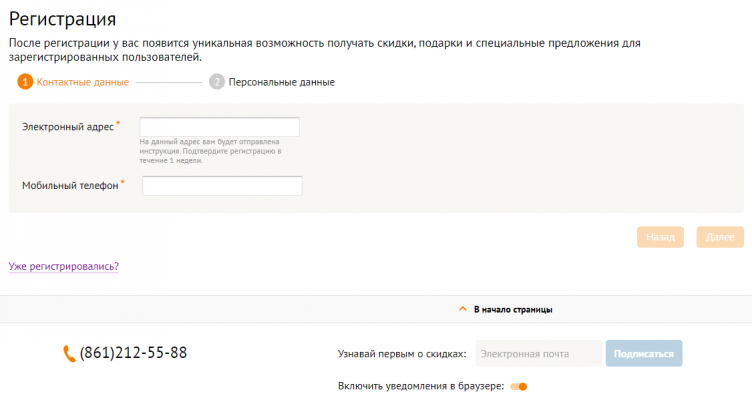
Для регистрации личного кабинета Ситилинк нажмите на ссылку «Вход/регистрация», которая расположена в правой части экрана. В форму впишите электронный адрес, номер телефона и нажмите «Подтвердить». Введите СМС-код, который поступит на мобильный телефон, и персональные сведения. На электронную почту будет отправлена краткая инструкция и ссылка для подтверждения регистрации. Воспользуйтесь ею в течение 1 недели.
Вход в личный кабинет Ситилинк по номеру телефона
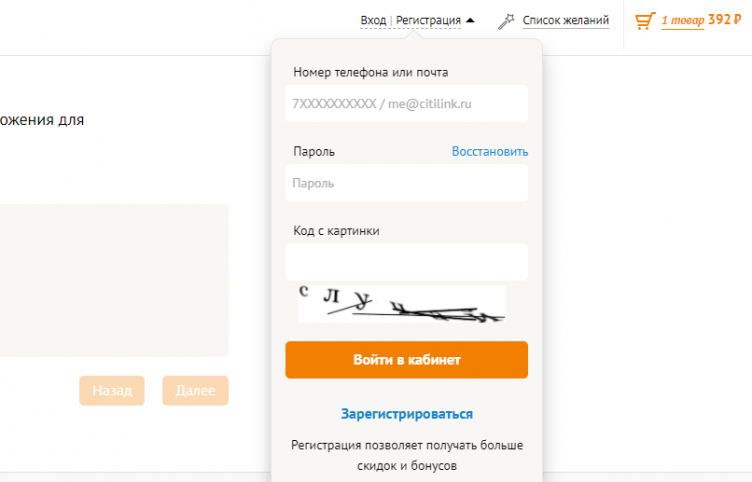
Для авторизации в личном кабинете Ситилинк нажмите на ссылку «Вход/регистрация» на главной странице. В новом окне введите номер телефона или e-mail, пароль и код с картинки, после кликните «Войти в кабинет».
Как восстановить пароль от личного кабинета Citilink
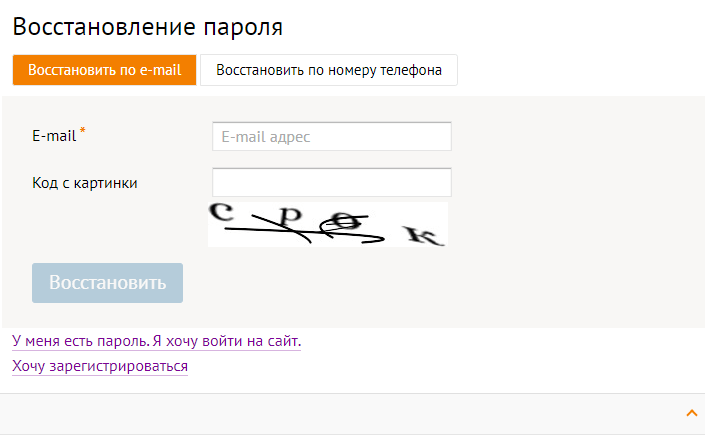
Во время регистрации пользователь задает пароль, который будет использоваться для авторизации на сайте. Если вы его забыли, нажмите «Восстановить» в форме для входа. Система предложит на выбор восстановление по номеру телефона или e-mail. Выберите нужную вкладку, впишите сведения, код с картинки и нажмите «Восстановить».
Мобильное приложение Ситилинк
Мобильное приложение Ситилинк доступно на GooglePlay или AppStore. Здесь легко оформить заказ, отсортировать позиции с помощью системы фильтров, проверить статус клиента (Platinum, Gold, Silver, Basic) и узнать количество начисленных бонусов. После оплаты покупки в личном кабинете отображается путь следования посылки. При возникновении любых вопросов достаточно задать их оператору в чате. В мобильном приложении можно оформить кредит через организации «ХоумКредит» и KVIKU. Приходить в офис для подписания договора не понадобится, для подтверждения согласия используется СМС-код.
* Войти в личный кабинет
Личный кабинет Ситилинк
В личном кабинете Ситилинк можно совершать покупки и оплачивать товары с помощью банковской карты. В учетной записи отображаются специальные предложения со скидками, количество накопленных бонусов. При необходимости вносите корректировки в личные данные и консультируйтесь со специалистами.
Регистрация личного кабинета Citilink
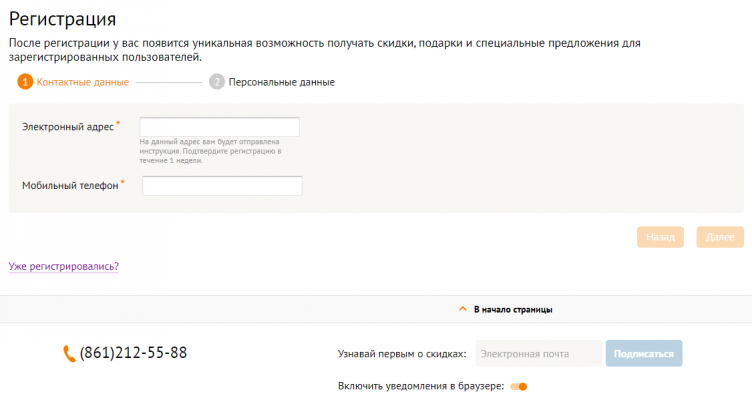
Для регистрации личного кабинета Ситилинк нажмите на ссылку «Вход/регистрация», которая расположена в правой части экрана. В форму впишите электронный адрес, номер телефона и нажмите «Подтвердить». Введите СМС-код, который поступит на мобильный телефон, и персональные сведения. На электронную почту будет отправлена краткая инструкция и ссылка для подтверждения регистрации. Воспользуйтесь ею в течение 1 недели.
Вход в личный кабинет Ситилинк по номеру телефона
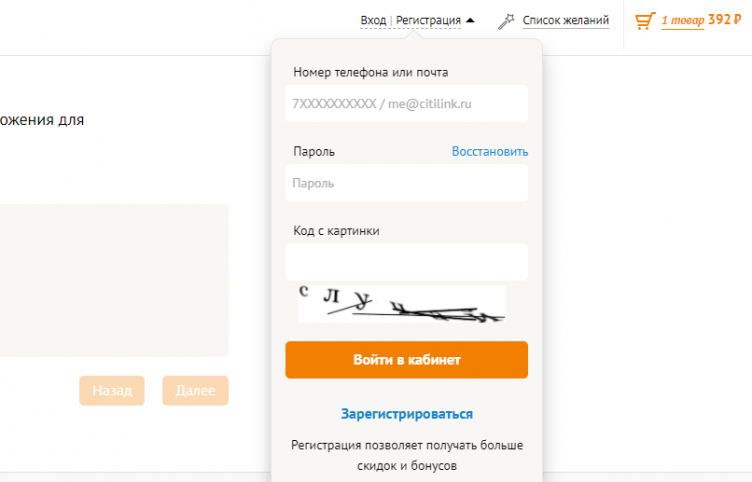
Для авторизации в личном кабинете Ситилинк нажмите на ссылку «Вход/регистрация» на главной странице. В новом окне введите номер телефона или e-mail, пароль и код с картинки, после кликните «Войти в кабинет».
Как восстановить пароль от личного кабинета Citilink
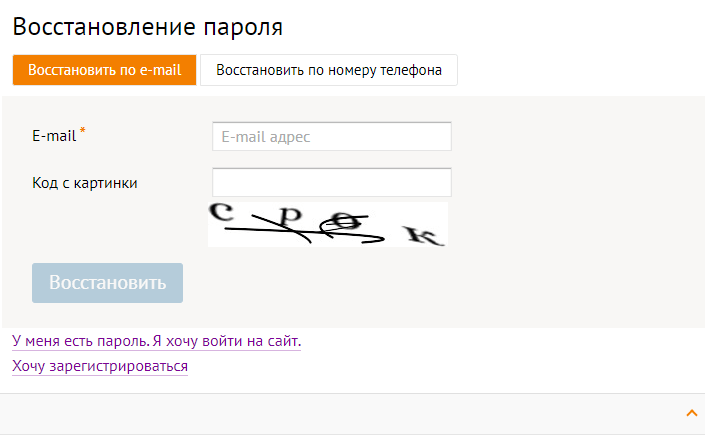
Во время регистрации пользователь задает пароль, который будет использоваться для авторизации на сайте. Если вы его забыли, нажмите «Восстановить» в форме для входа. Система предложит на выбор восстановление по номеру телефона или e-mail. Выберите нужную вкладку, впишите сведения, код с картинки и нажмите «Восстановить».
Мобильное приложение Ситилинк
Мобильное приложение Ситилинк доступно на GooglePlay или AppStore. Здесь легко оформить заказ, отсортировать позиции с помощью системы фильтров, проверить статус клиента (Platinum, Gold, Silver, Basic) и узнать количество начисленных бонусов. После оплаты покупки в личном кабинете отображается путь следования посылки. При возникновении любых вопросов достаточно задать их оператору в чате. В мобильном приложении можно оформить кредит через организации «ХоумКредит» и KVIKU. Приходить в офис для подписания договора не понадобится, для подтверждения согласия используется СМС-код.
Ситилинк Москва 📞 Горячая линия бесплатно
Бесплатная горячая линия магазина Ситилинк в г. Москва создана специально для оперативной помощи покупателям. Квалифицированные сотрудники техподдержки компании Ситилинк Москва проинформируют покупателей по наличию товара на складе, условиям оплаты и доставки, примут заказ, а также дадут консультацию по вопросам работы розничных магазинов Ситилинк во всех регионах России и ближнего зарубежья.
Горячая линия Ситилинк в г. Москва
Звонки на телефон горячей линии 8800 принимаются ежедневно и круглосуточно, являются абсолютно бесплатными из любого региона Российской Федерации и стран СНГ для абонентов с городскими и мобильными номерами.
Для осуществления бесплатного звонка на горячую линию колл центра в регионе пребывания, вы можете уточнить номер телефона техподдержки в вашем городе.
Контактные данные компании Ситилинк в г. Москва
Ужасный магазин. Невозможно передать акт о не подлежащей ремонту технике в гарантийный отдел, т.к. их нет в магазинах Подмосковья. Надо ехать в Москву и искать там. Мало того, что по гарантии технику нужно самим везти в сервисный центр. Это капец. Сервис отстой.
Ни когда не будем делать покупки в этой фирме и ни кому не посоветуем.
Добрый день! Приобрёл у вас гарнитуру bloody 600i. Покупку совершал онлайн. При распаковке и подключении к ноутбуку обнаружил, что звук не производится. Для дополнительной проверки подключил наушники к телефону через разъём 3,5. Наушники по-прежнему не работают. Каким образом можно обменять на исправные наушники?Заранее спасибо.
Получение заказа: 25 июня
Номер заказа: V9110540
Адрес получения: пр-кт Мира, д.114, корпус А
Зашла в Ситилинк за новыми наушниками для ноутбука. Помогли определиться и выбрать нужную модель. В итоге остановилась на компактных беспроводных. На следующий день мне показалось, что один наушник плохо передаёт звук. Сразу стала звонить на горячую линию, там они попытались дистанционно решить мой вопрос. Вскоре оба наушника заработали одинаково хорошо. Спасибо за помощь!
Пользовалась услугами магазина «Ситилинк» два раза, и оба оказались настолько противоречивыми, что даже и не могу составить окончательное мнение о магазине.
Первый раз воспользовалась выбором в интернет-магазине, с доставкой на дом. Я проживаю в Щелково, поэтому доставка была платной, но при этом быстрой. Товар оказался хорошего качества, и при этом цена была на него более, чем приятной.
Собственно, поэтому я и воспользовалась данным магазином второй раз, но уже не онлайн, а оффлайн. Месторасположение в Щелково магазина очень удобное — центр города на Талсинской, на этом все его плюсы заканчиваются. Такое ощущение, что менеджеры не заинтересованы в продаже, на вопросы отвечают избитыми фразами, если что-то просишь показать, начинают бегать глазами и «искать помощь друга». Да и товар, показывает что есть в наличии, подходишь к кассе — нет, в наличии больше нет берите с витрины.
В общем, как онлайн отличный магазин, а как оффлайн — подкачал.
Заказывала тут ребёнку на Новый год игровую гарнитуру, проверенный интернет-магазин, это не первая моя покупка на Ситилинк! К доставке вопросов нет, все заказы приходят быстро и цена получается чуть дешевле, чем на других сайтах. Если возникают вопросы, то звоню на горячую линию или в службу техподдержки, грамотные ребята отвечают быстро и доступно.
Покупал жене в подарок фен, ни в характеристиках, ни в необходимых функциях этой техники я не понимаю и разбираться не хотелось. В Ситилинке уже покупал телевизор, понравилось обслуживание и доставка была быстрая, и в срок. Решил позвонить на горячую линию за консультацией. Оператор подсказал лучшую модель под мои финансовые возможности. Спасибо за помощь!
Назад к списку
Для смены пароля на роутерах TP-Link WR-741ND WR-841ND и других, требуется зайти на адрес 192.168.1.1 или 192.168.0.1 (если панель входа в роутер не появилась) в браузере с любого устройства (компьютера, ноутбука, планшета), которое подключено к роутеру проводом напрямую или же по Wi-Fi сети.
- Стандартные логин и пароль для входа в настройки роутера TP-Link — admin и admin. Если пароль не подходит, вспомните, на что Вы его меняли (это не тот же пароль, что на беспроводную сеть).
- В меню слева выберите «Беспроводная сеть» или «Wireless»
- Выберите пункт «Безопасность беспроводной сети» или «Wireless Security»
- Укажите Ваш новый пароль на Wi-Fi в поле PSK Password (в случае, если у Вас выбран рекомендуемый тип аутентификации WPA2-PSK).
- Сохраните настройки
2. Роутеры ASUS
Для того, чтобы поменять пароль на Wi-Fi на роутерах Asus Rt-N10, RT-G32, Asus RT-N12, запустите браузер на подключенном к роутеру устройстве (можно проводом, а можно и по Wi-Fi) и введите в адресную строку 192.168.1.1, затем, на вопрос о логине и пароле введите либо стандартные для роутеров Asus логин и пароль — admin и admin, либо, если вы изменяли стандартный пароль на свой, введите его.
- В меню слева в разделе «Дополнительные настройки» выберите пункт «Беспроводная сеть»
- Укажите желаемый новый пароль в пункте «Предварительный ключ WPA» (в случае, если у Вас используется метод проверки подлинности WPA2-Personal, который является наиболее защищенным)
- Сохраните настройки После этого пароль на роутере будет изменен. Следует отметить, что при подключении устройств, которые раньше уже подключались по Wi-Fi к настраиваемому роутеру, может потребоваться «забыть» сеть в этом роутере. Меню настроек обычно выглядит похожим на один из представленных ниже вариантов.
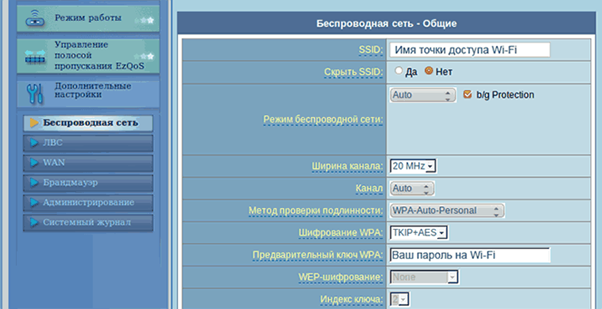
2. Роутеры D-Link DIR
Для того, чтобы поменять пароль беспроводной сети на Wi-Fi роутерах D-Link (DIR-300 NRU, DIR-615, DIR-620, DIR-320 и остальных), запустите любой браузер на устройстве, которое подключено к роутеру — не важно, по Wi-Fi или просто кабелем (хотя лучше кабелем, особенно в случаях, когда смена пароля Вам требуется по той причине, что Вы сами его не знаете). Далее выполните следующие действия:
- Введите в адресную строку 192.168.0.1
- На запрос логина и пароля введите стандартные admin и admin или, если вы меняли пароль для входа в настройки роутера, то введите свой пароль. Обратите внимание: это не тот пароль, который требуется для подключения по Wi-Fi. Далее, в зависимости от версии прошивки роутера, Вам нужно найти пункт: «Настроить вручную», «Расширенные настройки», «Manual Setup».
- Выберите пункт «Беспроводная сеть», а в нем — настройки безопасности.
- Поменяйте пароль на Wi-Fi, при этом старый знать не потребуется. В случае если используется метод аутентификации WPA2/PSK, длина пароля должна составлять не менее 8 символов.
- Сохраните настройки.
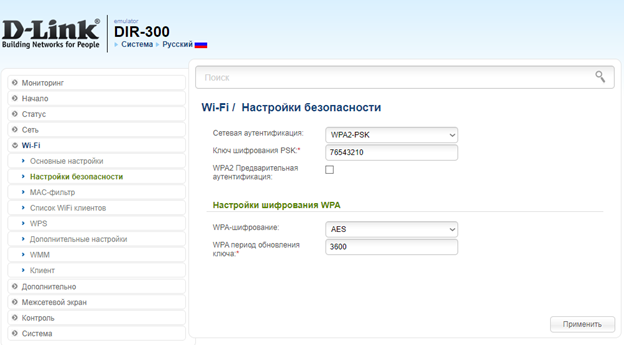
4. Роутеры Zyxel или Keenetic
Для смены пароля на Wi-Fi на роутерах Zyxel, на любом устройстве, подключенном к роутеру по локальной или беспроводной сети, запустите браузер и введите в адресную строку 192.168.1.1 и нажмите Enter. На запрос логина и пароля введите либо стандартные для Zyxel логин и пароль — admin и 1234 соответственно, либо, если Вы изменили пароль по умолчанию, то введите свой. После этого:
- В меню слева откройте меню Wi-Fi
- Откройте пункт «Безопасность»
- Укажите новый пароль. В поле «Проверка подлинности» рекомендуется выбрать WPA2-PSK, пароль указывается в поле Сетевой ключ.
- Сохраните настройки.
В современных моделях используется следующий интерфейс (для смены пароля надо перейти к «Мои сети и WiFi» и выбрать раздел «Домашняя сеть») 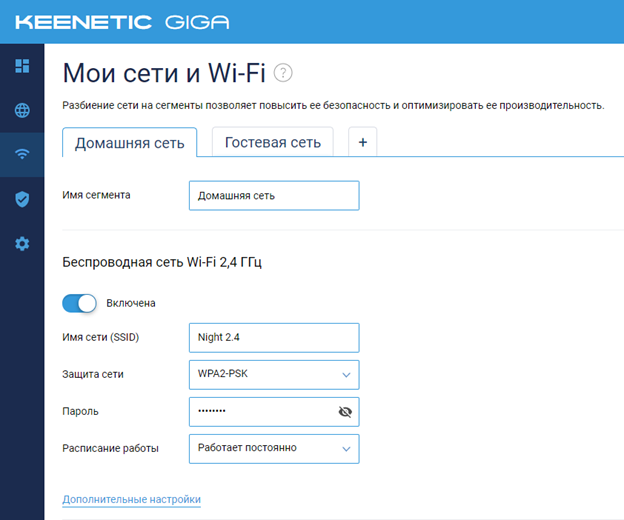
5. Роутер TENDA F3
Для смены пароля на роутере TENDA F3, необходимо ввести адрес Вашего маршрутизатора (для данной модели он 192.168.0.1) и нажать кнопку «Enter». в адресной строке браузера с любого устройства (компьютера, ноутбука, планшета), которое подключено к роутеру проводом напрямую или же по Wi-Fi сети. Появится страница авторизации, и попросит ввести имя пользователя и пароль ( login/pass ). Имя пользователя: Admin. Пароль: Admin. Если Вы изменили пароль по умолчанию, то введите свой. Введите их, и нажмите — «Вход». Если Вы всё сделали правильно, то увидите интерфейс роутера. В меню слева выбираем пункт «Настройки беспроводной сети». 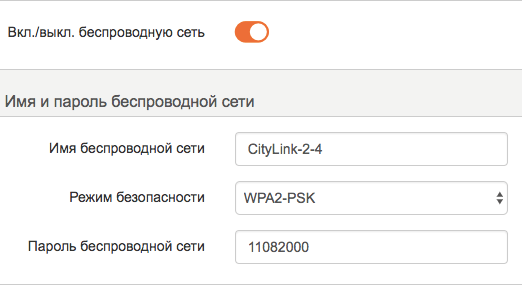
- Имя беспроводной сети — имя Вашей Wi-Fi сети.
- Режим безопасности — WPA2-PSK.
- Пароль беспроводной сети — это пароль Вашей сети, не менее 8 символов, содержащий в себе буквенную, цифровую или смешанную последовательность знаков. Нажмите — «ОК» и дождитесь, пока роутер сохранит настройки и страница снова загрузится.
6. Xiaomi Router
Для смены пароля на роутере Xiaomi Router, необходимо ввести адрес Вашего маршрутизатора (для данной модели он 192.168.31.1 или ввести miwifi.com) и нажать кнопку «Enter». в адресной строке браузера с любого устройства (компьютера, ноутбука, планшета), которое подключено к роутеру проводом напрямую или же по Wi-Fi сети. Если Вы всё сделали правильно, то увидите интерфейс роутера. Если на роутере устанавливали пароль администратора, то роутер его запросит при попытке зайти в панель настроек (по умолчанию вход в настройки роутера без пароля).
В строке «Password» укажите новый пароль и нажмите Save.